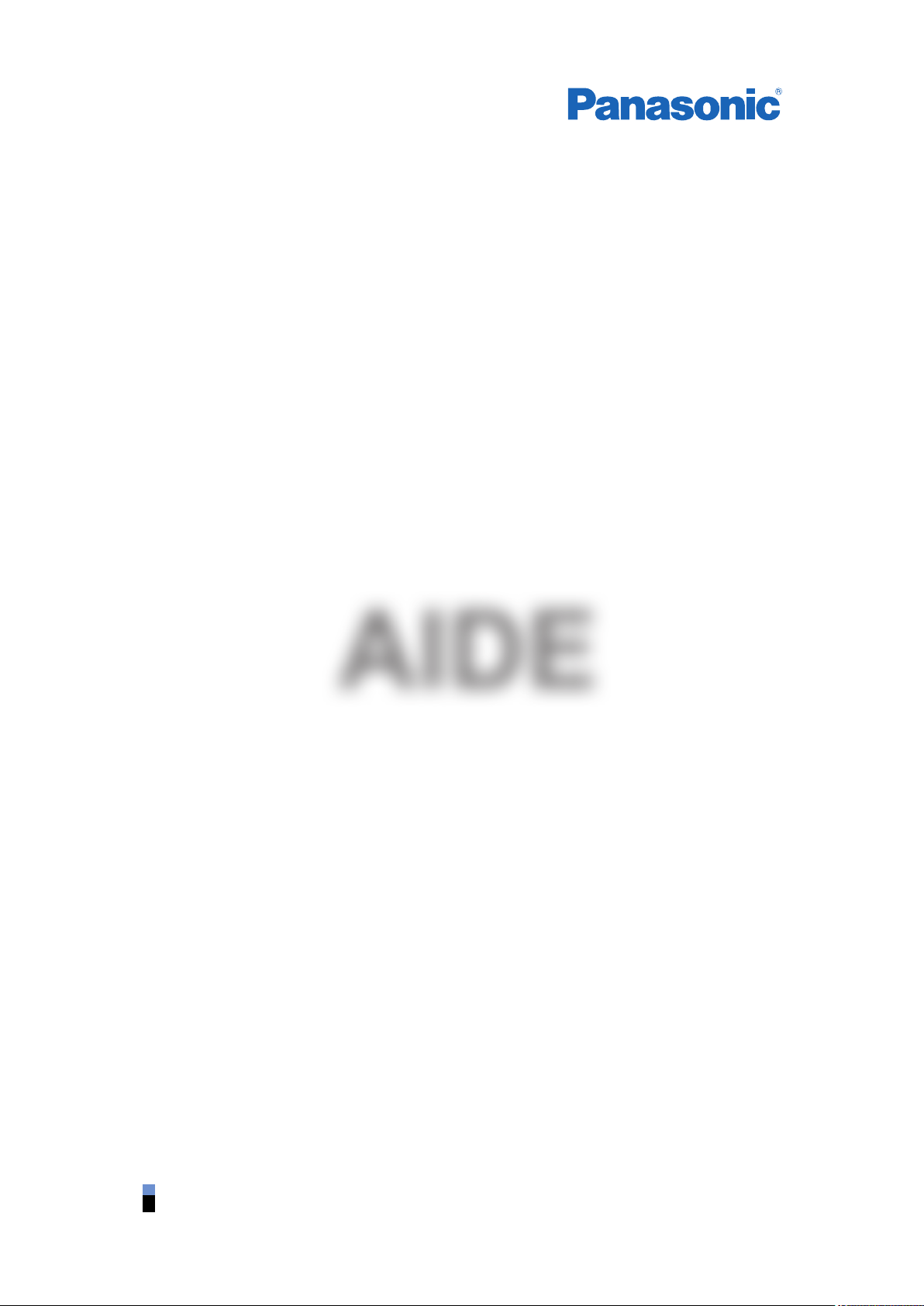
TX-40CXC725
TX-50CXC725
TX-55CXC725
TX-65CXC725
AIDE
Français
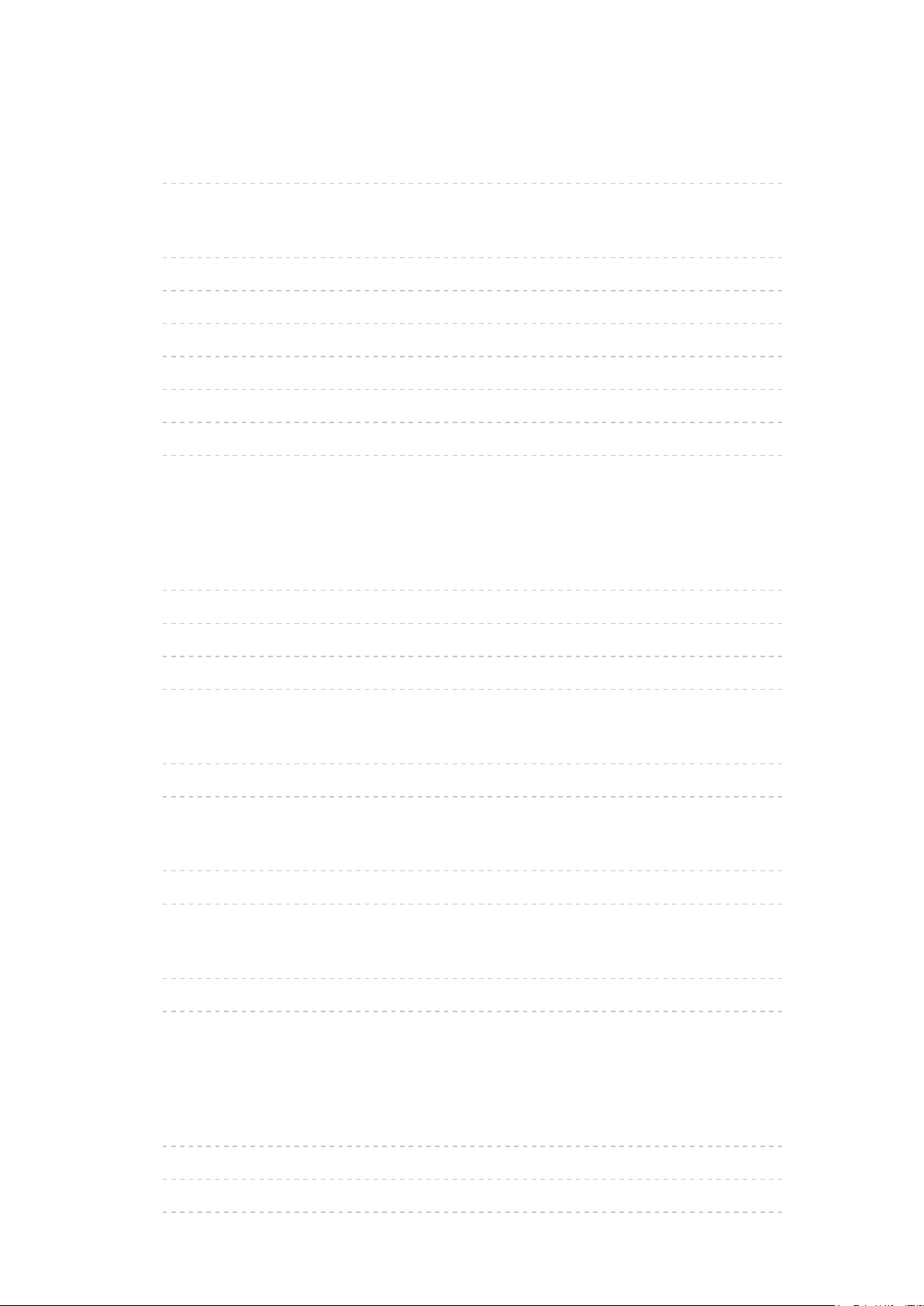
À lire en premier
AIDE
•Utilisation 13
Fonctions
•Résolution 4K 14
•Écran d’accueil 15
•Info Frame 16
•Contrôleur à pavé tactile 17
•TV Anywhere 18
•DVB-via-IP 19
•Mode miroir 20
Écran d’accueil
Écran d’accueil
•Informations 21
•Utilisation 23
•Ajouter aux favoris 24
•Menu des options 25
Live TV
•Utilisation 26
•Menu des options 27
Apps
•Utilisation 28
•Menu des options 29
Périphériques
•Utilisation 30
•Menu des options 31
Visionnage
Fonctionnalités de base
•Raccordement de base 32
•Sélectionner une chaîne 35
•Bannière d’informations 37
- 2 -
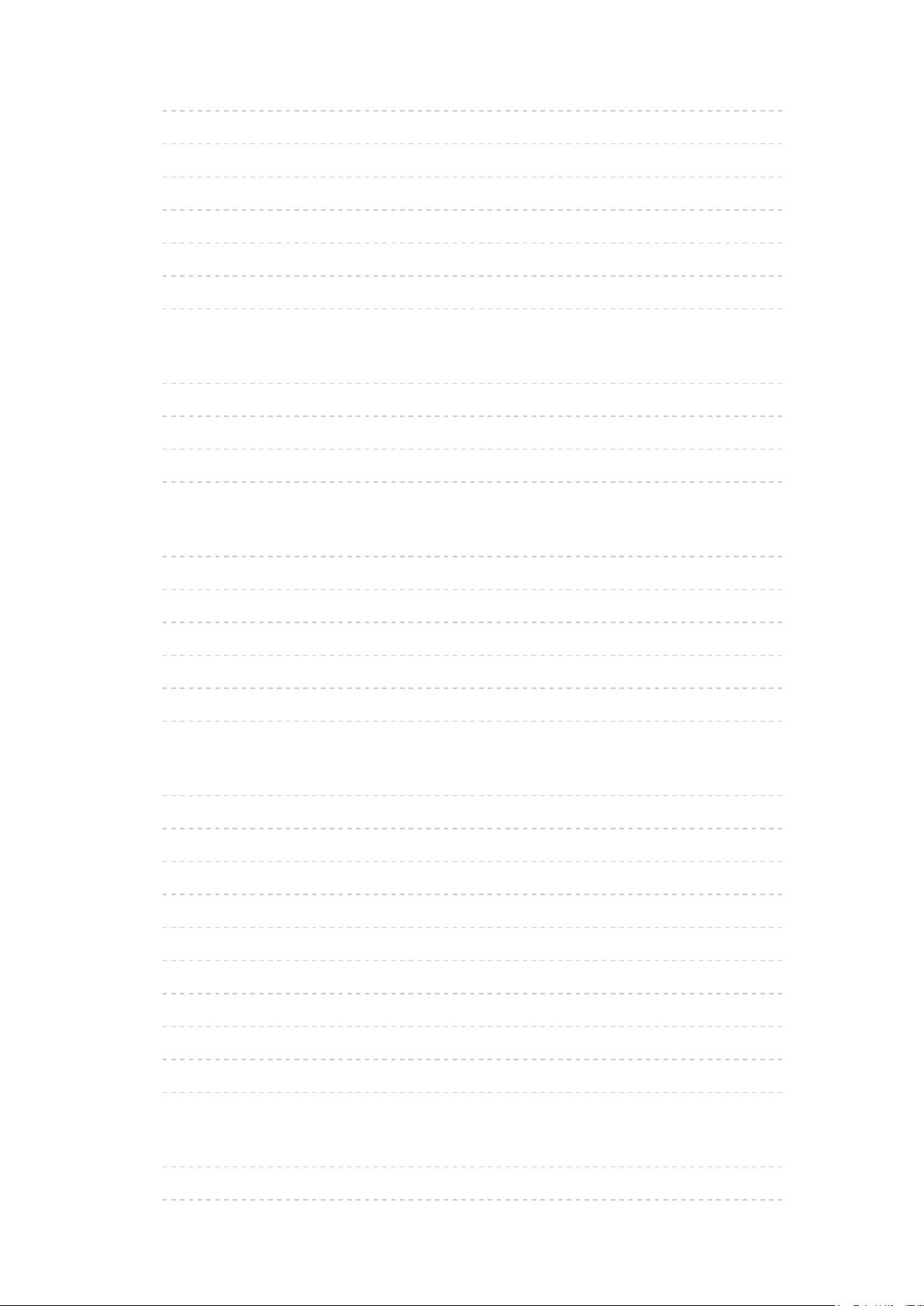
•Options AV 40
•Sous-titres 42
•Dernière vue 43
•Minuterie veille 44
•Fonctions d’économie d’énergie 45
•Réglage de l’heure 48
•Langue 49
Résolution 4K
•Appareil compatible 4K 50
•Configuration HDCP 51
•Configuration auto HDMI 52
•Format 4K valide 53
Appareil externe
•Raccordement externe 54
•Entrée externe de visualisation 58
•Utilisation avec la télécommande du téléviseur 60
•Fonctions HDMI 62
•Informations sur les bornes 64
•Signaux d’entrée valides 66
Pour une image optimale
•Mode Image 67
•Sonde de temp. ambiante 68
•Rapport de format 69
•Signal de commande du rapport de format 70
•Paramètres de base 72
•Paramètres de réduction du bruit 74
•Paramètres avancés 75
•Paramètres des options 79
•Paramètres de l’écran 82
•Ajustement de copie 84
Pour un son optimal
•Mode Son 85
•Paramètres de base 86
- 3 -
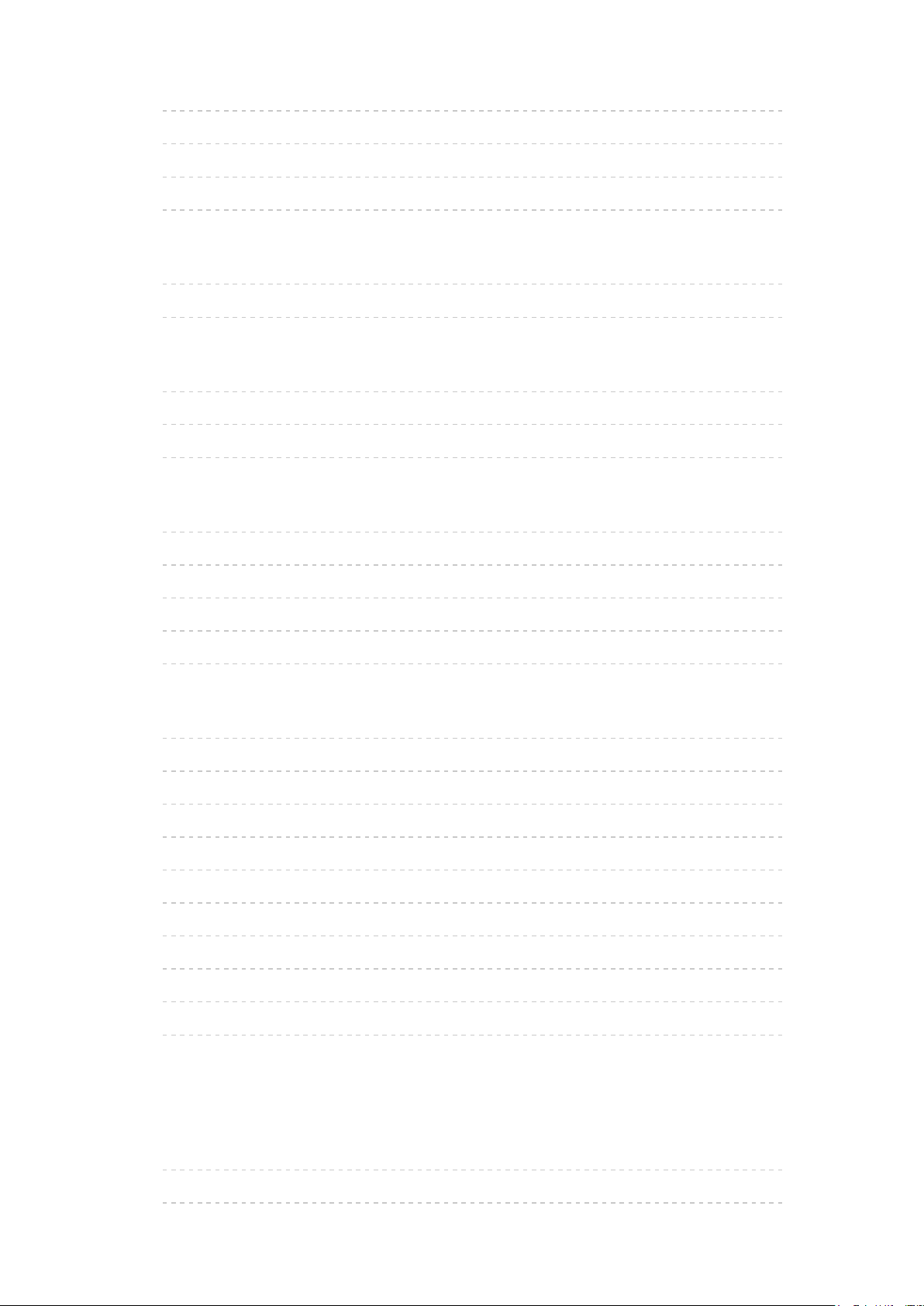
•Paramètres volume 88
•Paramètres d’aide vocale 90
•Description audio 92
•Réglages avancés 93
Guide TV
•Utiliser le Guide TV 96
•Programmation minuterie 98
Télétexte
•Afficher le télétexte 99
•Mode télétexte 101
•Langue télétexte 102
3D
•Remarque 103
•Visionnage 3D 104
•Sélection du mode 3D 106
•Réglages 3D 107
•Format de l’image source 109
Réglage et édition des chaînes
•Menu Configuration 110
•Éditer les favoris 111
•Liste des chaînes 113
•Installation auto chaînes 115
•Installation manuelle chaînes 120
•Actualiser liste chaînes 123
•Message nouvelle chaîne 124
•Condition du signal 125
•Autres paramètres 126
•Satellites disponibles 127
Enregistrement
Configuration du disque dur USB
•Préparatifs 128
•Réglage du disque dur USB 130
- 4 -
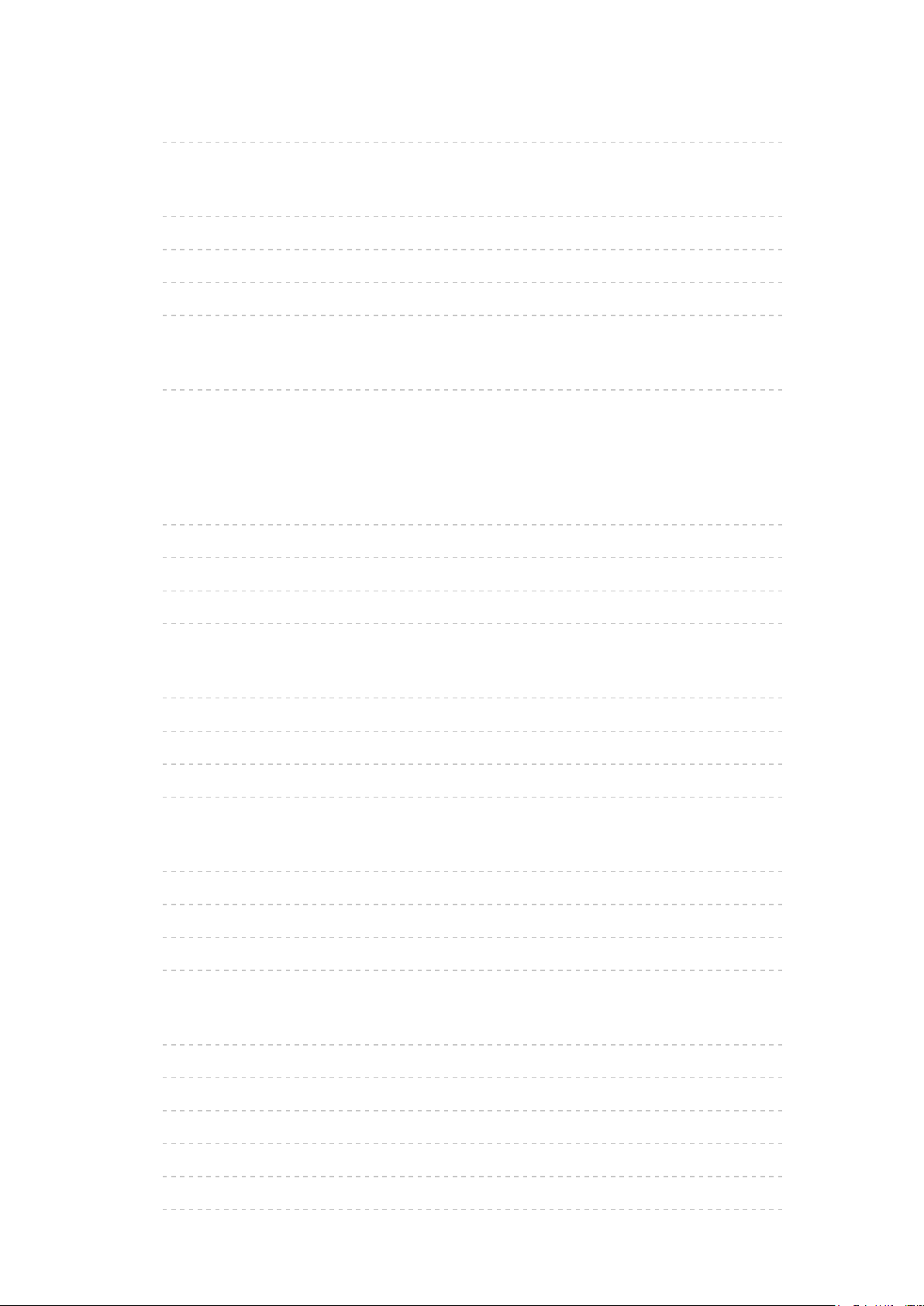
Enregistrement du programme en cours
•Enregistrement une touche 132
Programmation minuterie
•Programmation de la minuterie 133
•Modification de la programmation de la minuterie 135
•Enregistrement distant 136
•Remarque 137
Informations techniques
•DD USB 138
Lecteur multimédia
Utilisation du Lecteur multimédia
•Informations 139
•Sélectionner le périphérique / mode 142
•Périphérique réseau 144
•Partage de fichiers 145
Mode Photo
•Sélectionner un fichier 146
•Affichage d’une photo 147
•Trier des photos 148
•Utilisation du diaporama 149
Mode Vidéo
•Sélectionner un fichier 151
•Visionnage d’une vidéo 152
•Configuration vidéo 154
•Paramètres de sortie audio 156
Mode TV enregistrée
•Sélectionner le contenu 157
•Visionnage de la TV enregistrée 158
•Regrouper du contenu 160
•Supprimer du contenu 161
•Liste de chapitres 162
•Paramètres de sortie audio 163
- 5 -
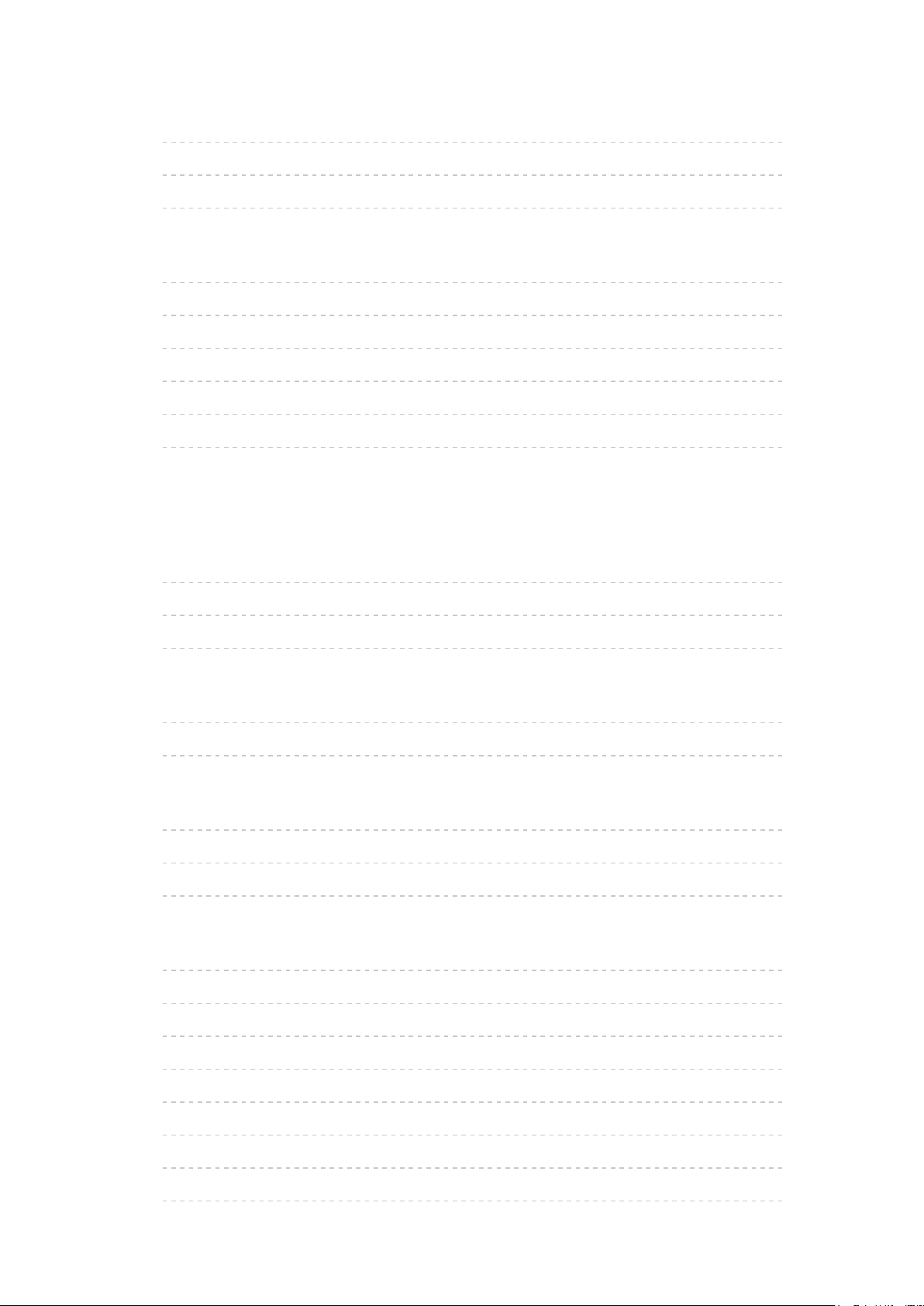
Mode Musique
•Sélectionner un fichier 164
•Lecture de musique 165
•Configuration musique 166
Informations techniques
•Avertissement quant à la manipulation du périphérique 167
•Carte SD 168
•Périphériques USB 169
•Format photo 170
•Format vidéo 171
•Format audio 174
Réseau
Contenu Internet
•Informations 175
•Sélectionner le contenu Internet 176
•Remarque 177
DLNA
•Émission diffusée en interne 178
•Utilisation de DLNA 182
Connexions réseau
•Connexion Internet 183
•Connexion DLNA 184
•Remarque 186
Configuration du réseau
•Connexion réseau 187
•Manuel - Sans fil 189
•Manuel - Câblé 192
•Manuel - Pt d’accès ss fil 194
•État du réseau 195
•Paramètres My Home Cloud 196
•Nom VIERA 197
•Réglage App TV Remote 198
- 6 -
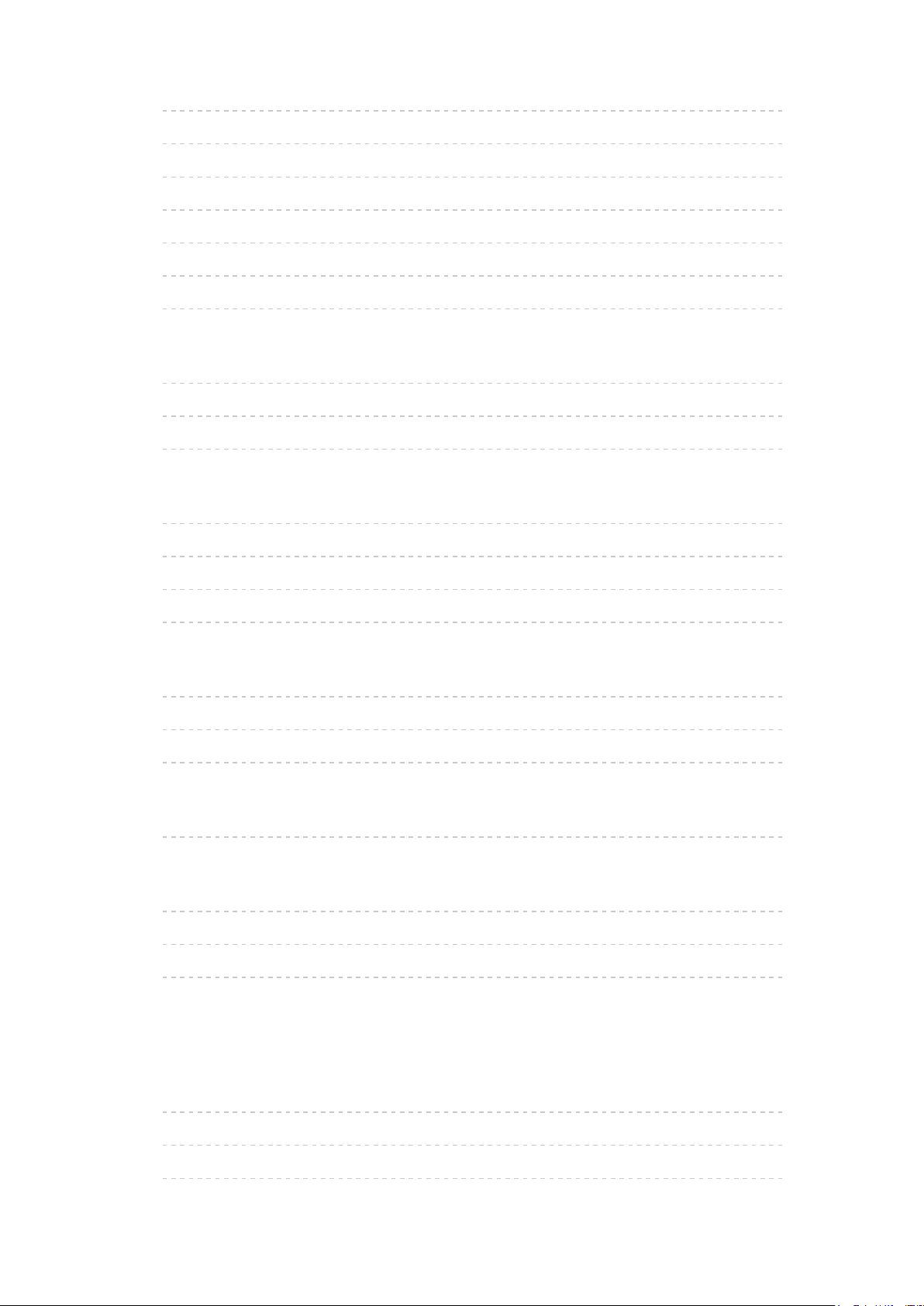
•Param. de liaison réseau 200
•Paramètres de TV Anywhere 202
•Réglages partage fichiers 203
•Paramètres mode miroir 204
•Paramètre Ne pas suivre 205
•Mise à jour du logiciel 206
•Message nouvelle version 207
Photos
•Sélectionner un fichier 208
•Affichage d’une photo 209
•Utilisation du diaporama 210
Vidéos
•Sélectionner un fichier 211
•Visionnage d’une vidéo 212
•Configuration vidéo 214
•Paramètres de sortie audio 216
Musique
•Sélectionner un fichier 217
•Lecture de musique 218
•Configuration musique 219
Enregistreur DIGA
•Contrôler l’enregistreur DIGA 220
Informations techniques
•Format photo 221
•Format vidéo 222
•Format audio 225
Fonctions
Info Frame
•Informations 226
•Utilisation 227
•Configuration 228
- 7 -
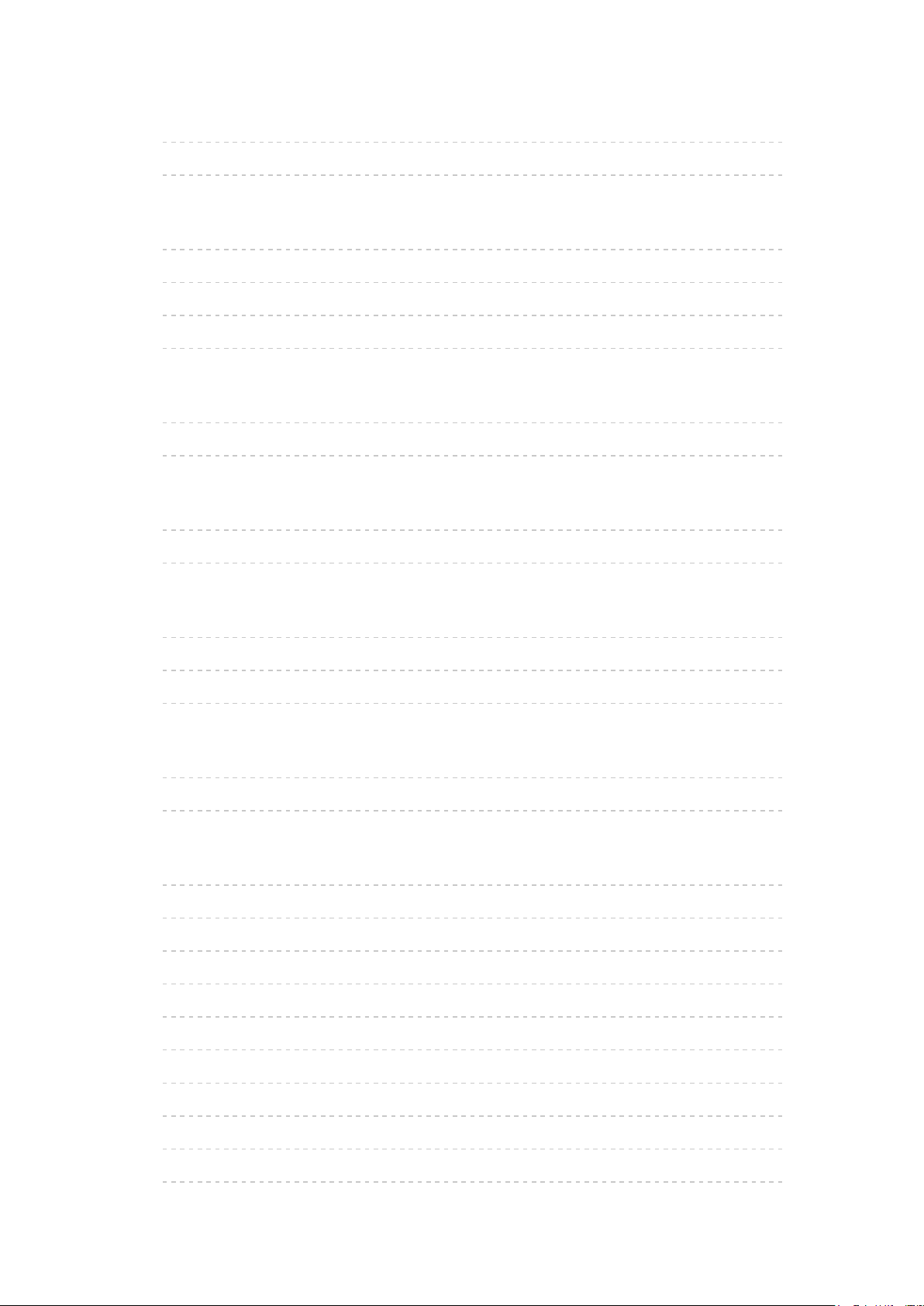
Commande vocale
•Préparatifs 229
•Utilisation 231
Contrôleur à pavé tactile
•Informations 233
•Association 234
•Identifier les commandes 235
•Configuration 237
TV Anywhere
•Utilisation 238
•Paramètres de TV Anywhere 240
Écriture miroir
•Utilisation 241
•Paramètres mode miroir 242
DVB-via-IP
•Raccordement du client DVB-via-IP 243
•Sélection du serveur DVB-via-IP 245
•Remarque 247
Multi fenêtres
•Image incrustée 248
•Remarque 249
VIERA Link “HDAVI Control™”
•Aperçu de VIERA Link 250
•Préparatifs 255
•Lecture facile 256
•Démarrage simultané 257
•Arrêt simultané 258
•Veille Eco énergie 259
•Mode veille intelligent 260
•Contrôle VIERA Link 261
•Sélection haut-parleurs 263
•Remarque 264
- 8 -
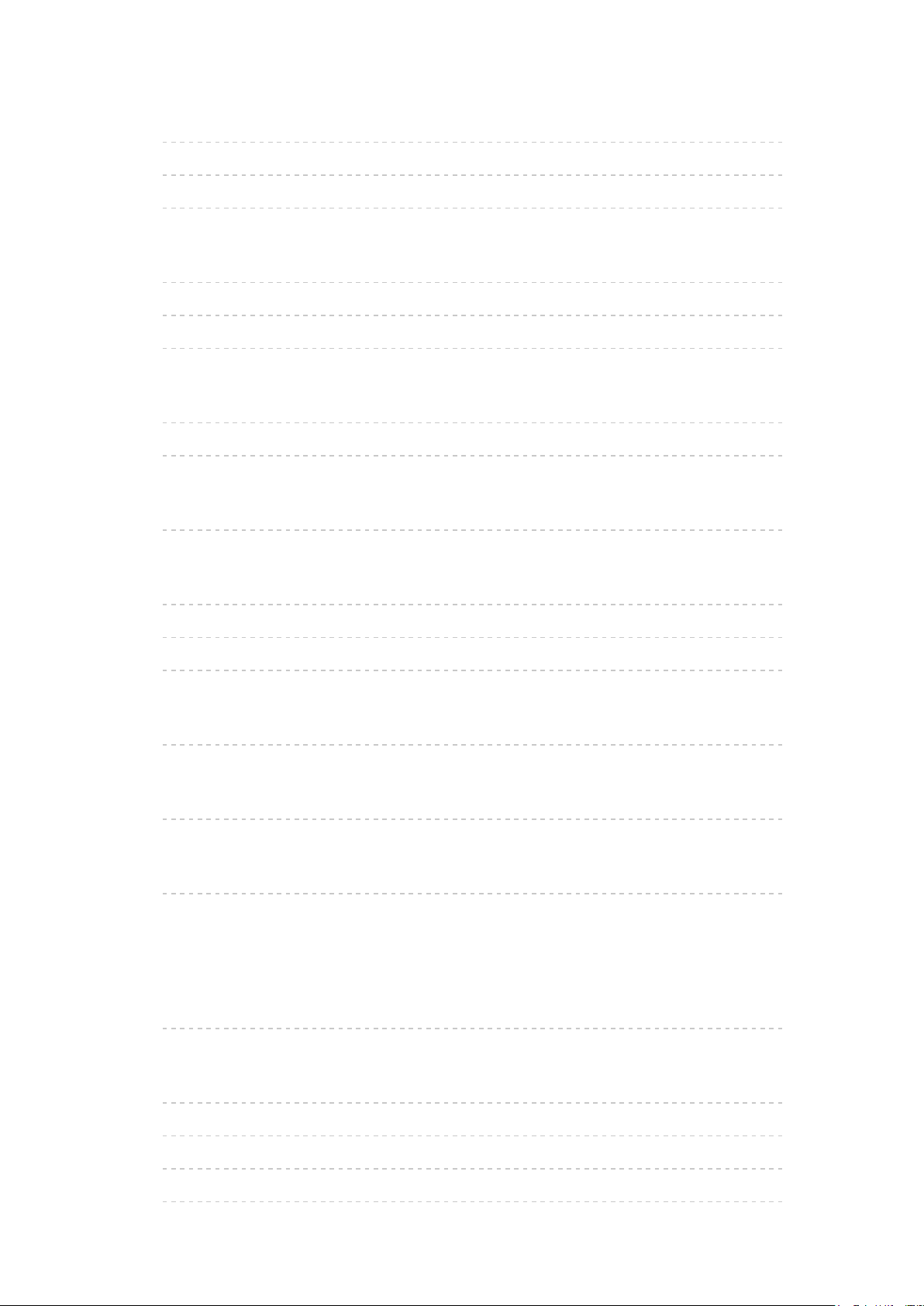
Verrouillage parental
•Utilisation du verrouillage parental 265
•Code PIN 267
•Evaluation parentale 268
Service numérique
•Utilisation de l’application de service de données 269
•Cookie 270
•Remarque 271
Interface commune
•Attention 272
•Utilisation de l’interface commune 273
Réglage usine
•Réglage usine 274
Mettre à jour le logiciel du téléviseur
•Informations 275
•Mise à jour automatique 276
•Mise à jour manuelle 277
Réglage des caractères
•Utilisation des touches numériques 278
Périphériques Bluetooth
•Configuration Bluetooth 279
Clavier
•Clavier 280
Paramètres
Menu Configuration
•Utilisation 281
Image
•Mode Image 283
•Paramètres de base 284
•Sonde de temp. ambiante 286
•Paramètres de réduction du bruit 287
- 9 -
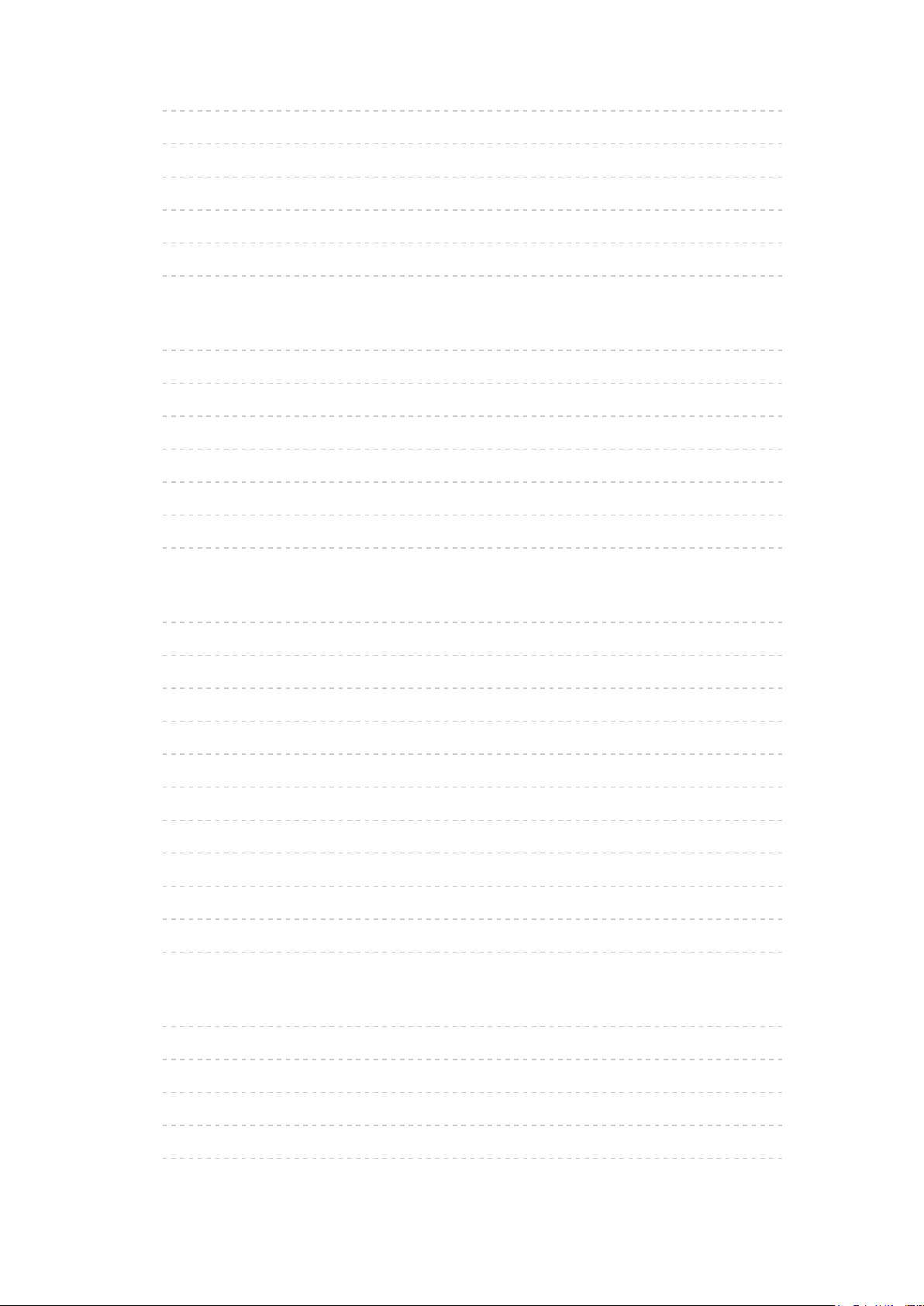
•Paramètres avancés 288
•Paramètres des options 289
•Paramètres de l’écran 291
•Réglages 3D 292
•Ajustement de copie 293
•Réinitialiser par défaut 294
Son
•Mode sonore 295
•Paramètres de base 296
•Paramètres volume 297
•Paramètres d’aide vocale 298
•Description audio 299
•Réglages avancés 300
•Réinitialiser par défaut 301
Réseau
•Connexion réseau 302
•État du réseau 303
•Paramètres My Home Cloud 304
•Nom VIERA 305
•Réglage App TV Remote 306
•Param. de liaison réseau 307
•Paramètres de TV Anywhere 308
•Réglages partage fichiers 309
•Paramètres mode miroir 310
•Paramètre Ne pas suivre 311
•Autres paramètres 312
Minuterie
•Minuterie veille 313
•Programmation minuterie 314
•Fuseau horaire 315
•Mise en veille automatique 316
•Absence de signal d’arrêt 317
- 10 -
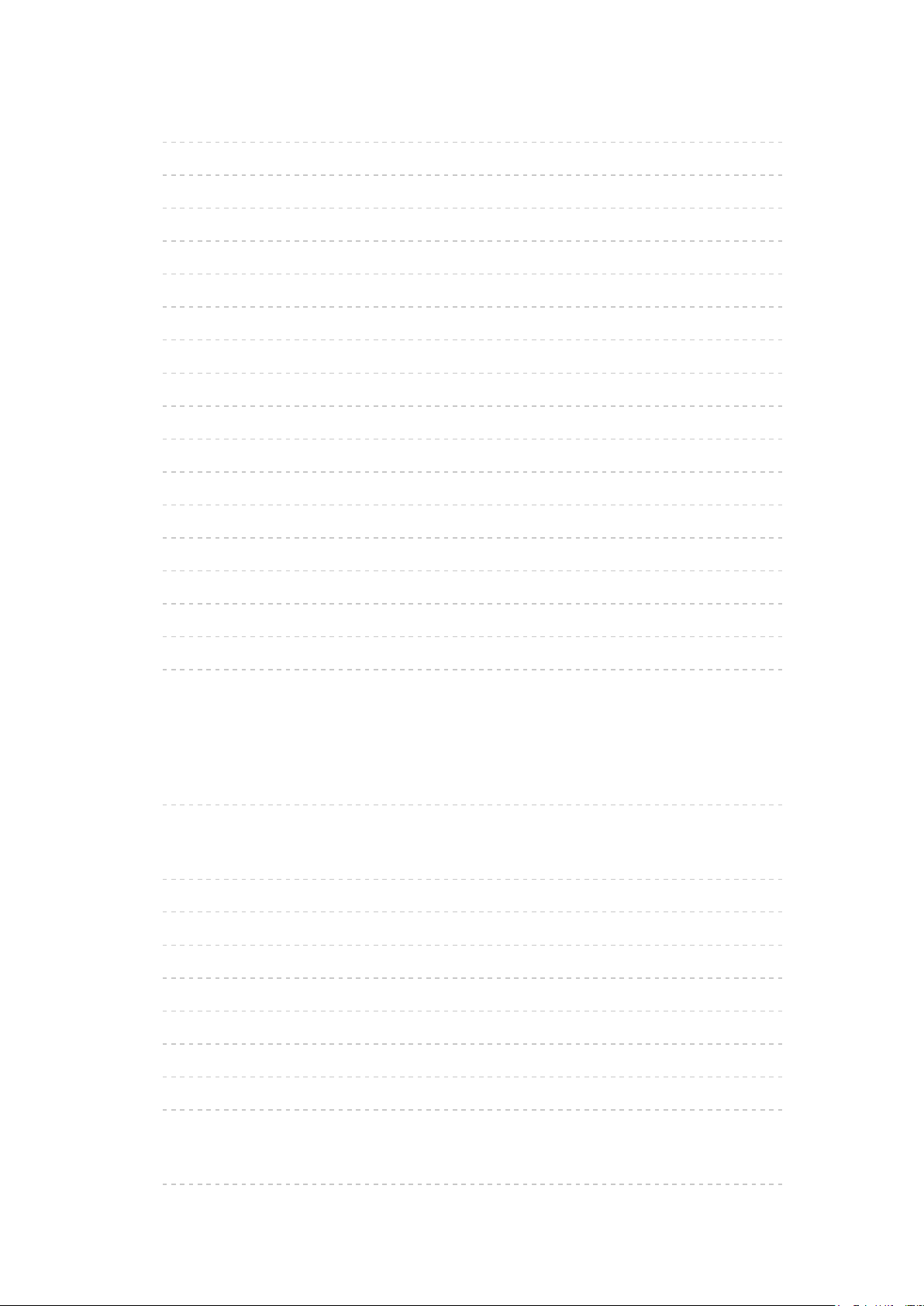
Configuration
•Navigation Eco 318
•Paramètre commande vocale 319
•Config. Périph. USB 320
•Réglages enregistrement 321
•Contrôl. pavé tact. VIERA 322
•Configuration Bluetooth 323
•Verrouillage parental 324
•Réglage menu 325
•Langue 328
•Affichage réglages 329
•Configuration HDCP 331
•Configuration auto HDMI 332
•Interface commune 333
•Réglages VIERA Link 334
•Service numérique 335
•Menu système 336
•Autres réglages 337
Assistance
Menu Aide
•Utilisation du menu Aide 338
FAQ
•Image 339
•Télévision numérique 341
•Télévision analogique 343
•Son 344
•3D 345
•HDMI 346
•Réseau 347
•Autre 349
Entretien
•Entretien et nettoyage 351
- 11 -
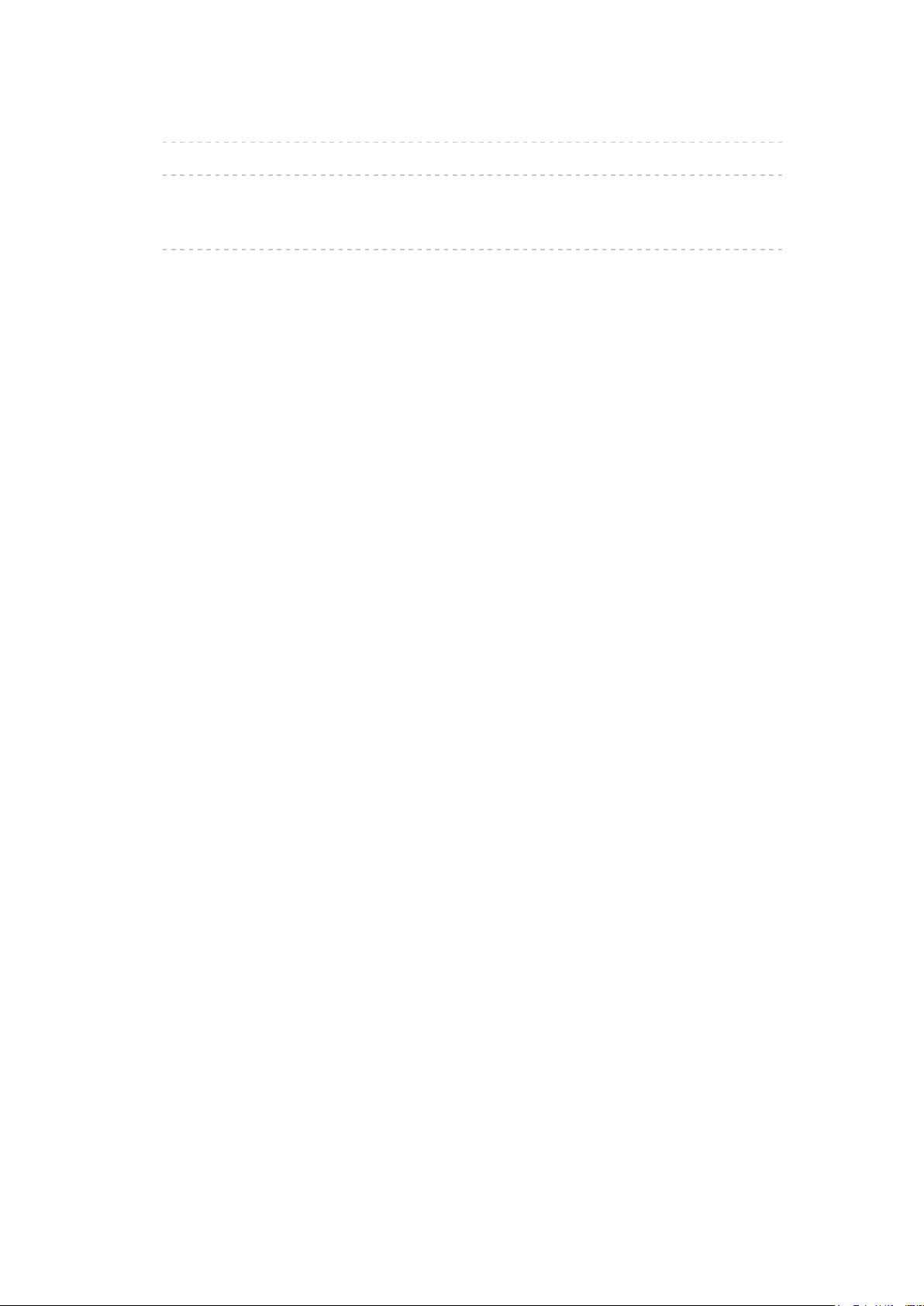
Accessoires en option
•Lunettes 3D 352
•Applique de support mural 353
Licence
•Licence 354
- 12 -
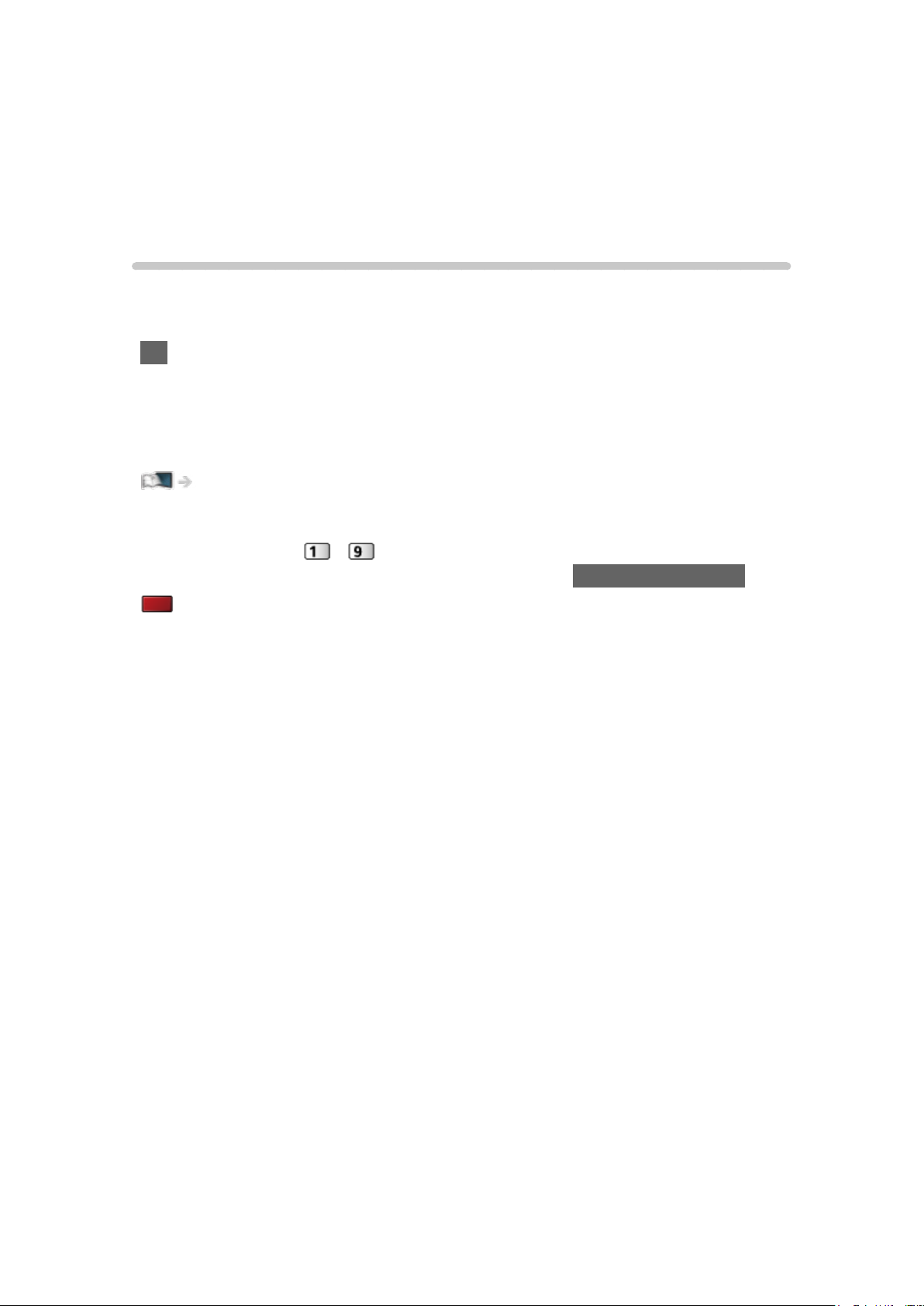
À lire en premier
AIDE
Utilisation
■ Signification des symboles
OK :
Des lettres entre crochets désignent des touches de la télécommande.
Menu :
Des lettres de couleur cyan désignent des options affichées à l’écran.
:
Références dans cette AIDE
Lorsque l’icône (
obtenir une description détaillée en appuyant sur Touches numériques.
(Rouge) :
Affiche le menu associé à la description (seulement pour certaines
descriptions)
= Remarque =
●
La conception et les caractéristiques techniques sont sujettes à
modification sans préavis.
●
Les images présentées dans cette AIDE ne sont données qu’à titre
illustratif.
- ) s’affiche, vous pouvez accéder à la page pour
- 13 -
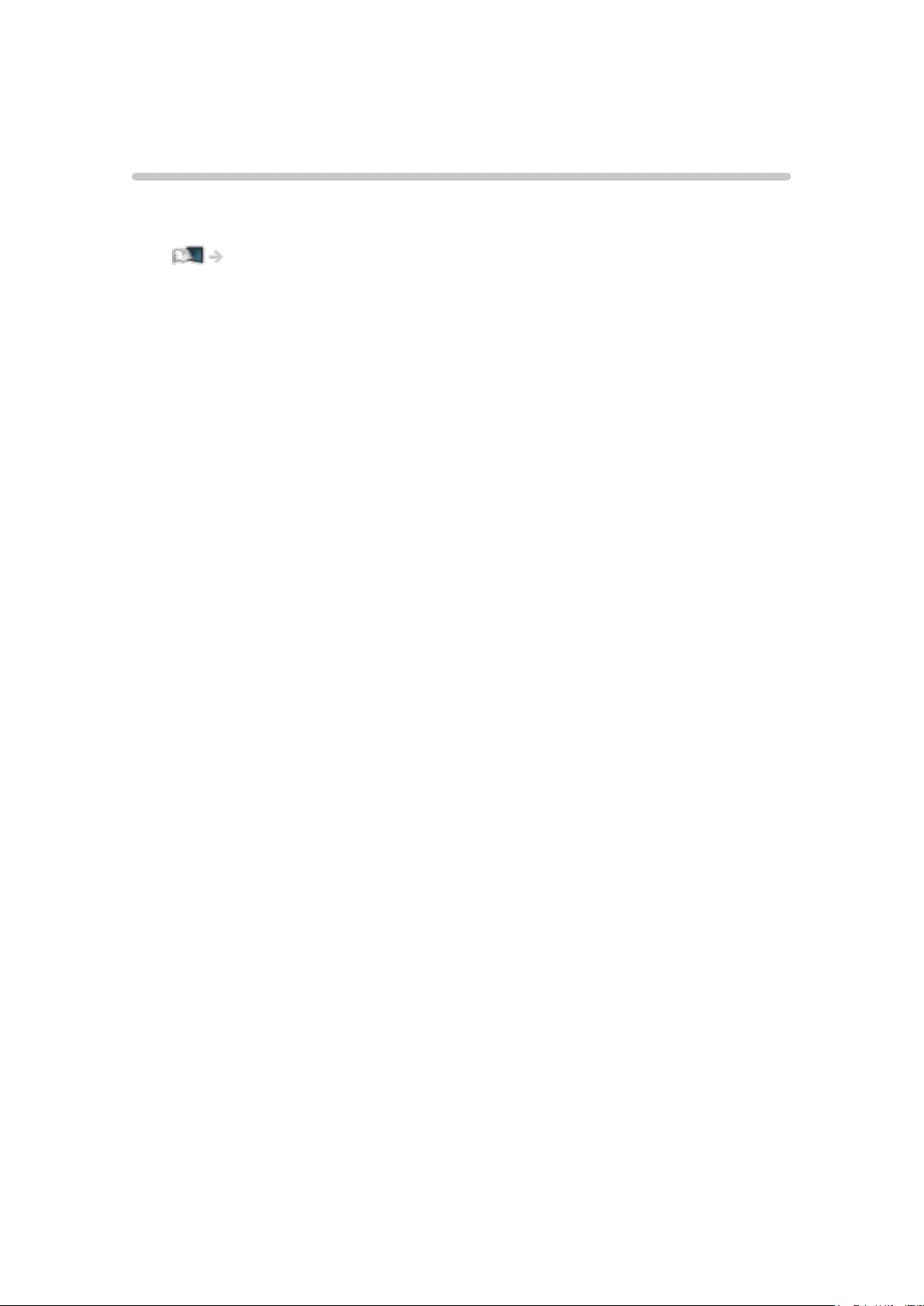
Fonctions
Résolution 4K
Vous pouvez regarder du contenu au format 4K ayant deux fois les
résolutions horizontales et verticales du signal 1080p.
Visionnage > Résolution 4K > Appareil compatible 4K
- 14 -
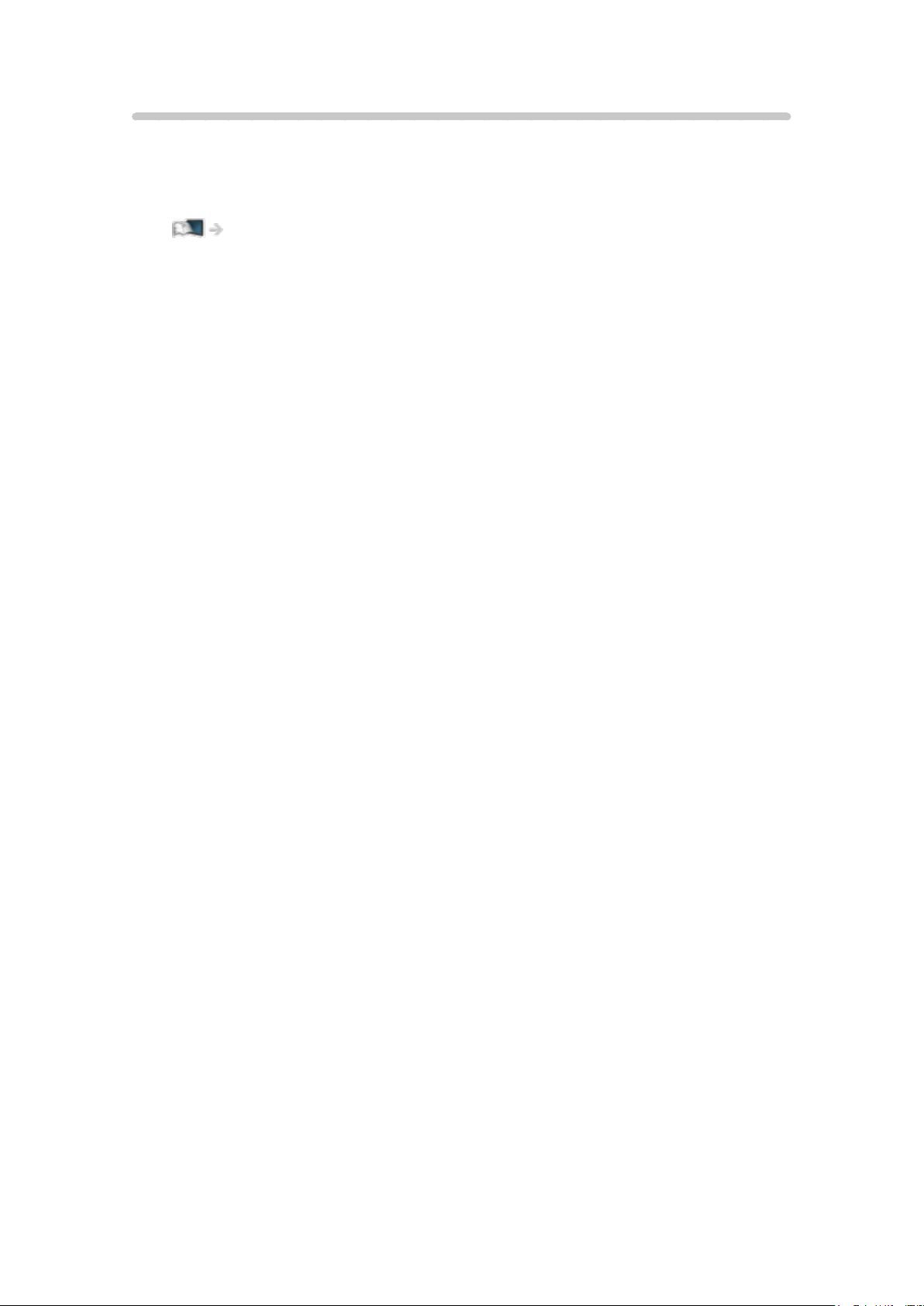
Écran d’accueil
“Écran d’accueil” est une passerelle vers le téléviseur, les applications et les
périphériques connectés.
Elle vous permet d’accéder facilement à toutes les fonctions.
Écran d’accueil > Écran d’accueil > Informations
- 15 -
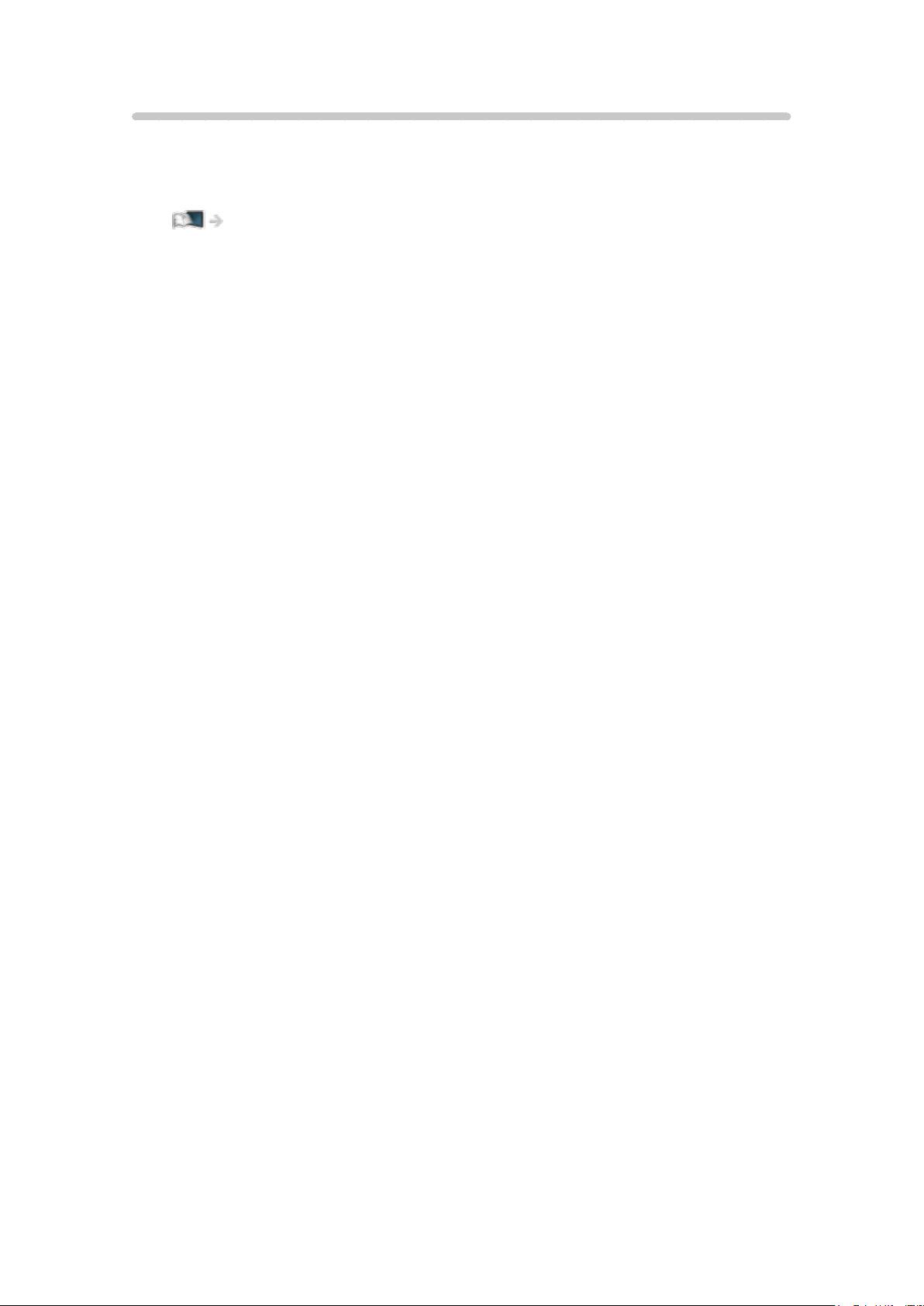
Info Frame
Info Frame est une fonction pratique pour vous fournir des informations
pertinentes sur le programme visionné, des recommandations, etc. Elle
s’affiche sur le bord de l’écran lorsque vous en avez besoin.
Fonctions > Info Frame > Informations
- 16 -
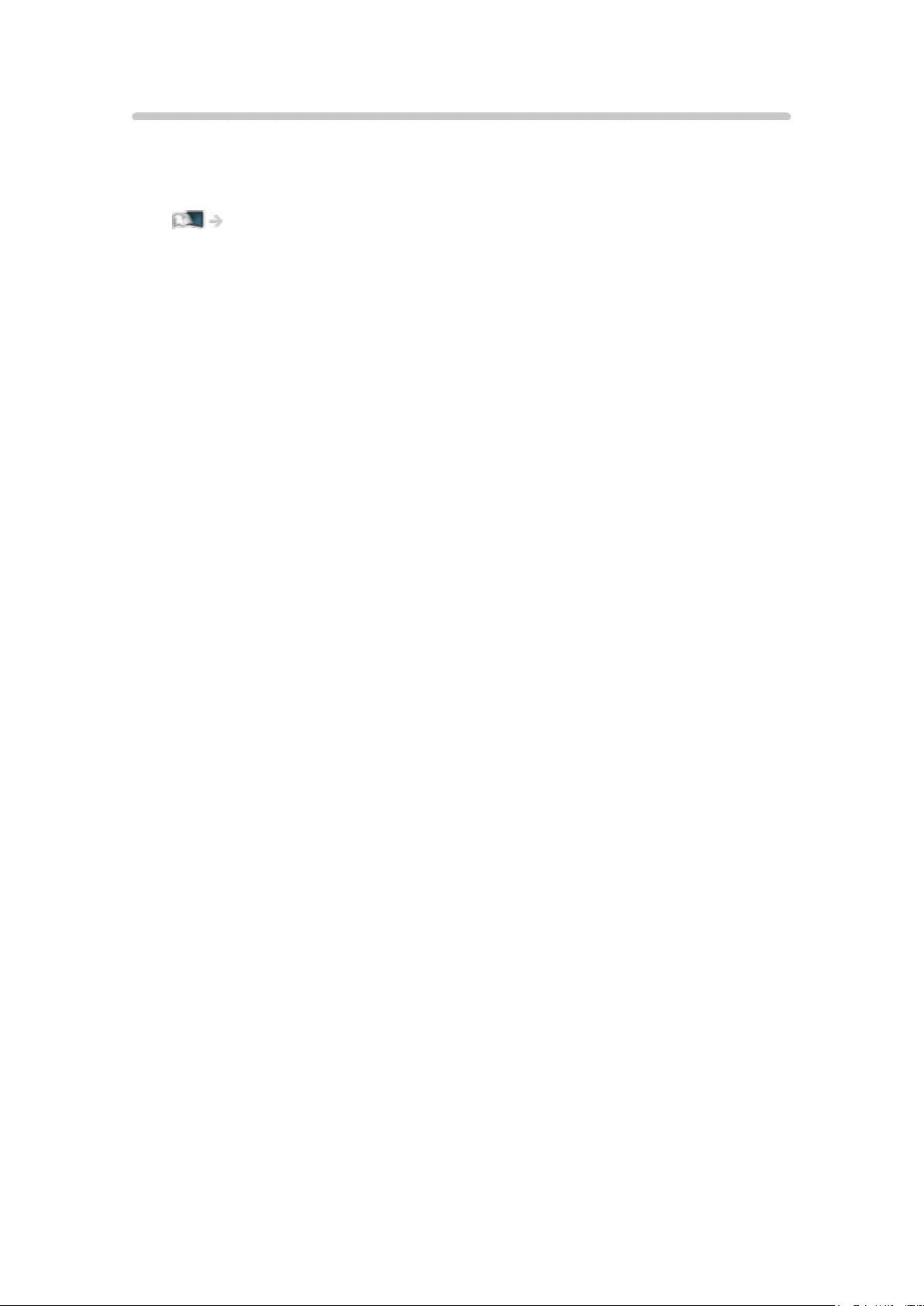
Contrôleur à pavé tactile
Le contrôleur à pavé tactile est conçu pour une utilisation simple avec
l’application, le contenu Internet, etc. Il permet de commander le téléviseur de
manière intuitive.
Fonctions > Contrôleur à pavé tactile > Informations
- 17 -
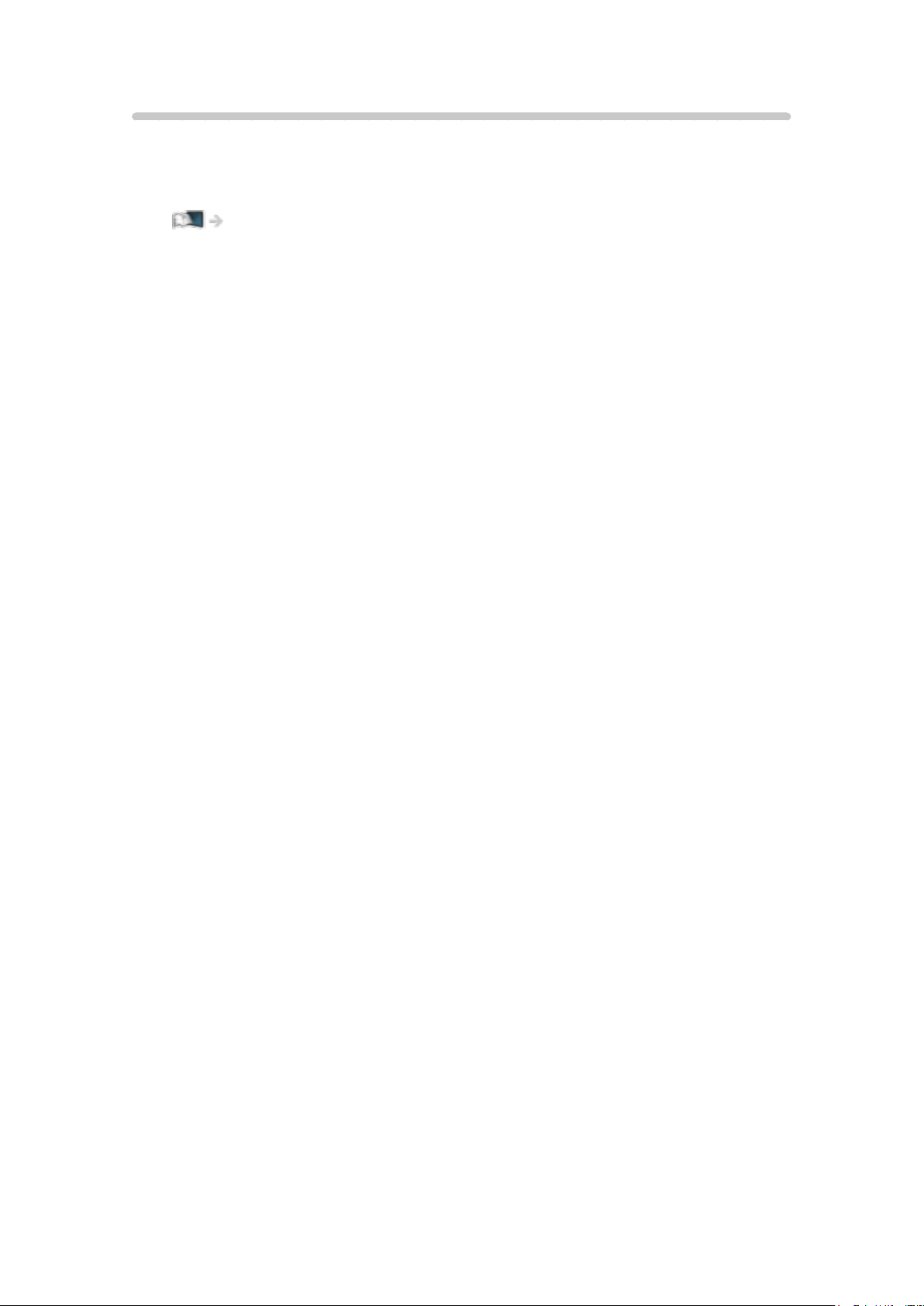
TV Anywhere
Vous pouvez regarder la télévision et programmer un événement de
minuterie avec l’équipement réseau (smartphone, etc.) en dehors du réseau
domestique.
Fonctions > TV Anywhere > Utilisation
- 18 -
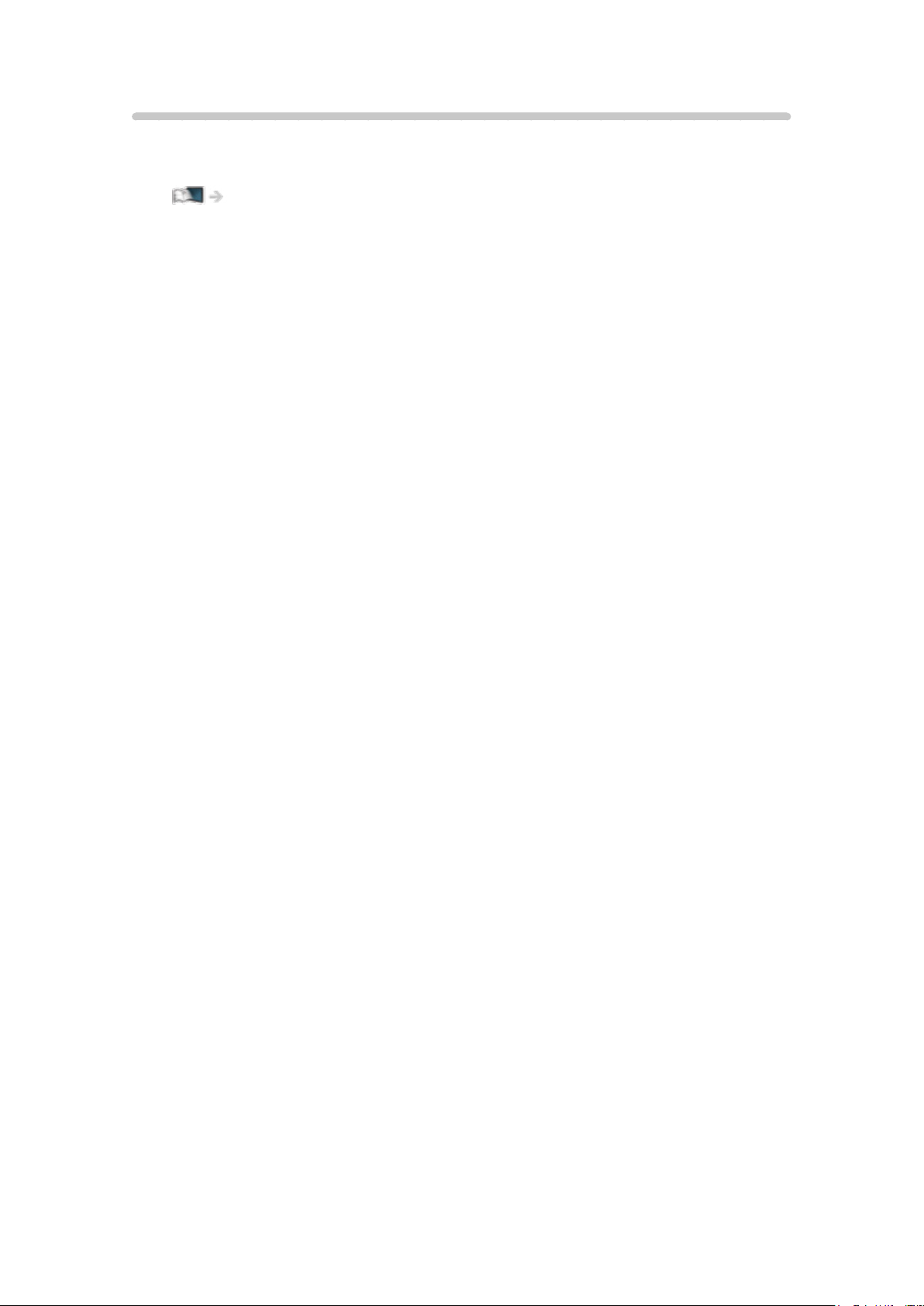
DVB-via-IP
Ce téléviseur dispose de la fonction de client DVB-via-IP. Il peut se connecter
au serveur DVB-via-IP pour regarder l’émission diffusée.
Fonctions > DVB-via-IP > Raccordement du client DVB-via-IP
- 19 -
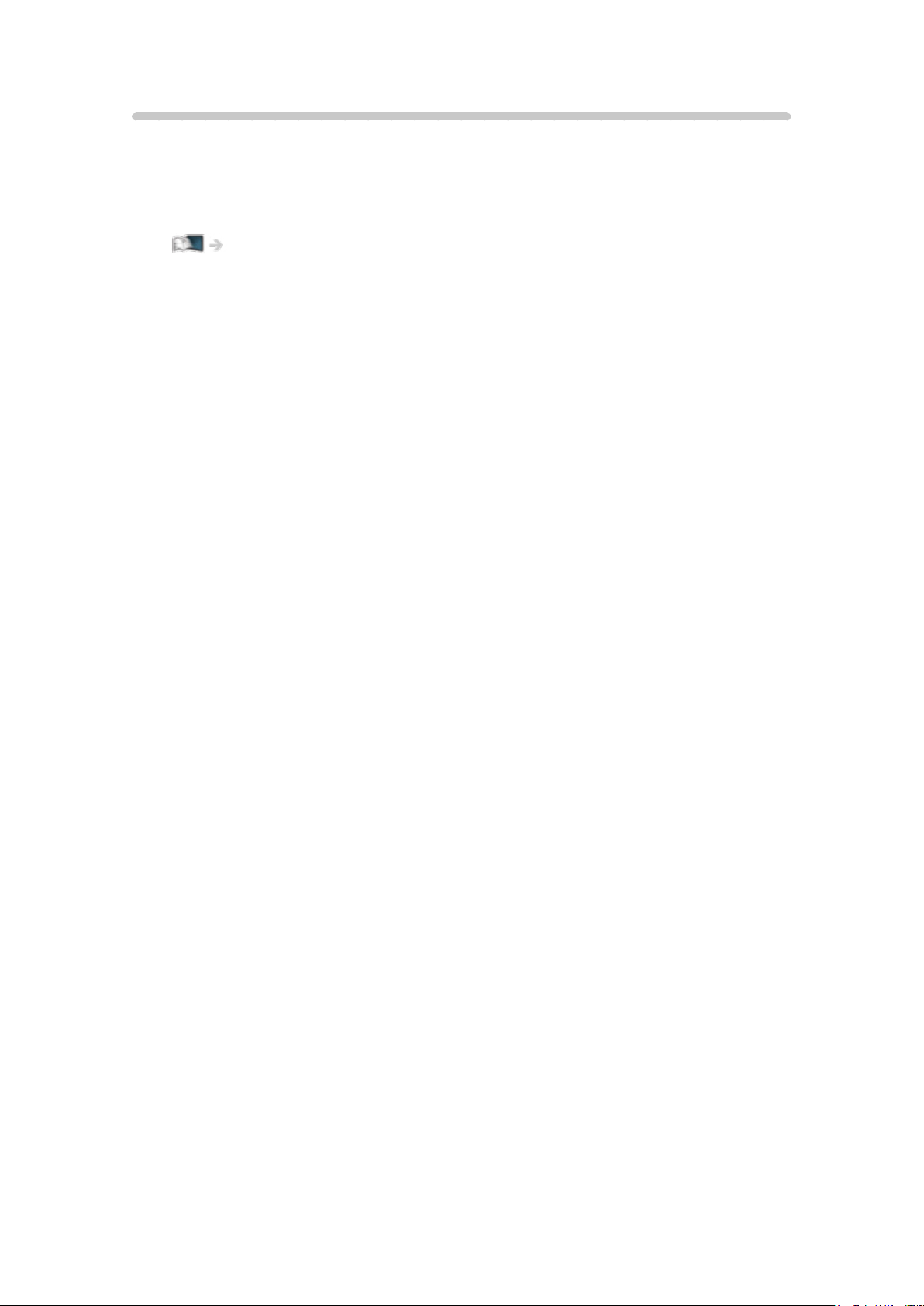
Mode miroir
Vous pouvez regarder les images affichées par d’autres appareils
(smartphone, etc.) sur l’écran du téléviseur en utilisant la fonction miroir. Vous
pouvez également lancer la fonction miroir des autrers appareils sans faire
fonctionner le téléviseur.
Fonctions > Écriture miroir > Utilisation
- 20 -
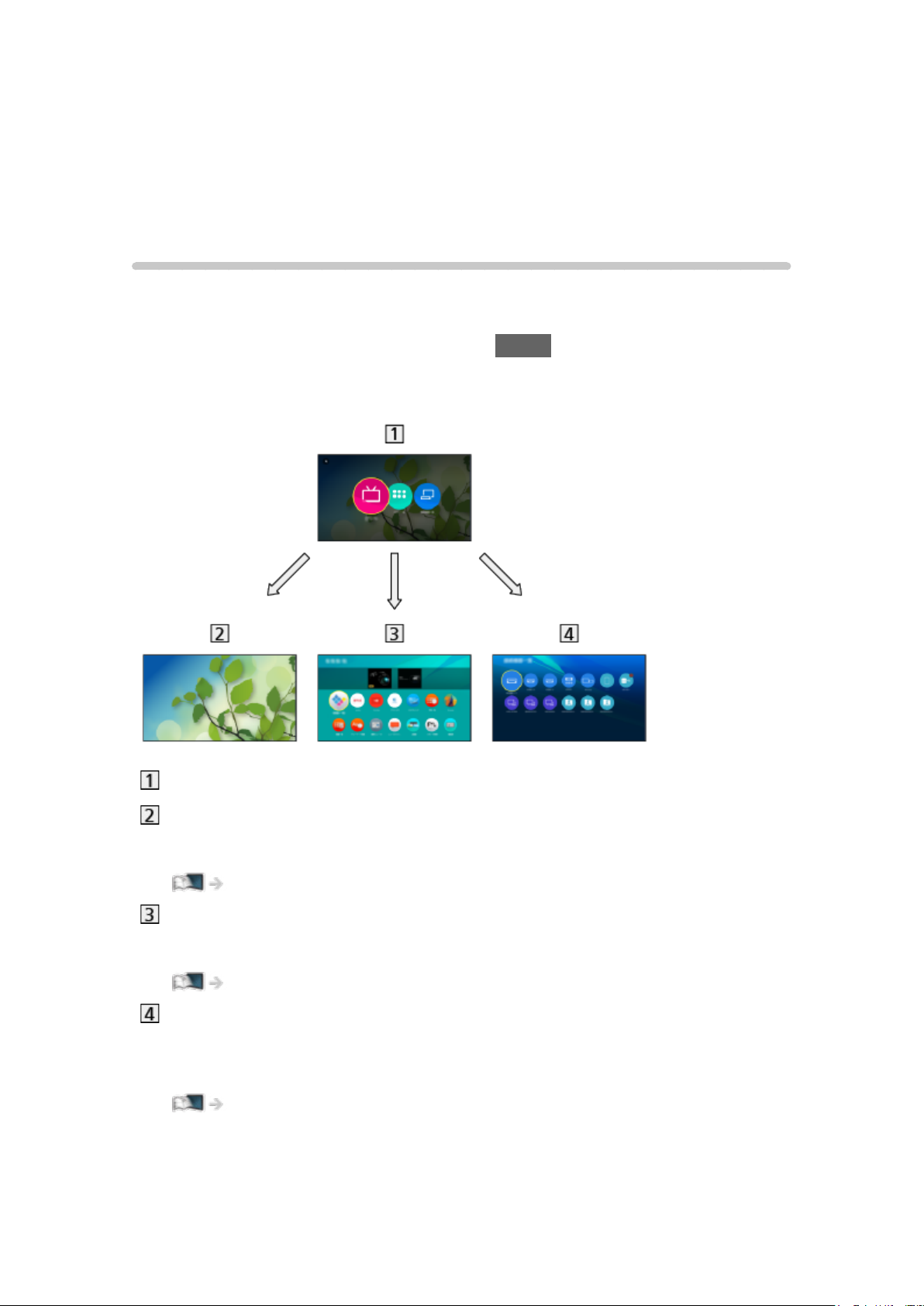
Écran d’accueil
Écran d’accueil
Informations
“Écran d’accueil” est une passerelle vers le téléviseur, les applications et les
périphériques connectés.
L’écran d’accueil s’affiche en appuyant sur HOME et il vous permet d’accéder
facilement à toutes les fonctions comme indiqué ci-dessous (exemple).
Écran d’accueil
Live TV
– Passerelle vers les programmes télévisés
Écran d’accueil > Live TV
Apps
– Passerelle vers diverses applications (contenu Internet, etc.)
Écran d’accueil > Apps
Périphériques
– Passerelle vers les appareils connectés (appareil HDMI, périphérique
USB, périphérique réseau, etc.)
Écran d’accueil > Périphériques
- 21 -
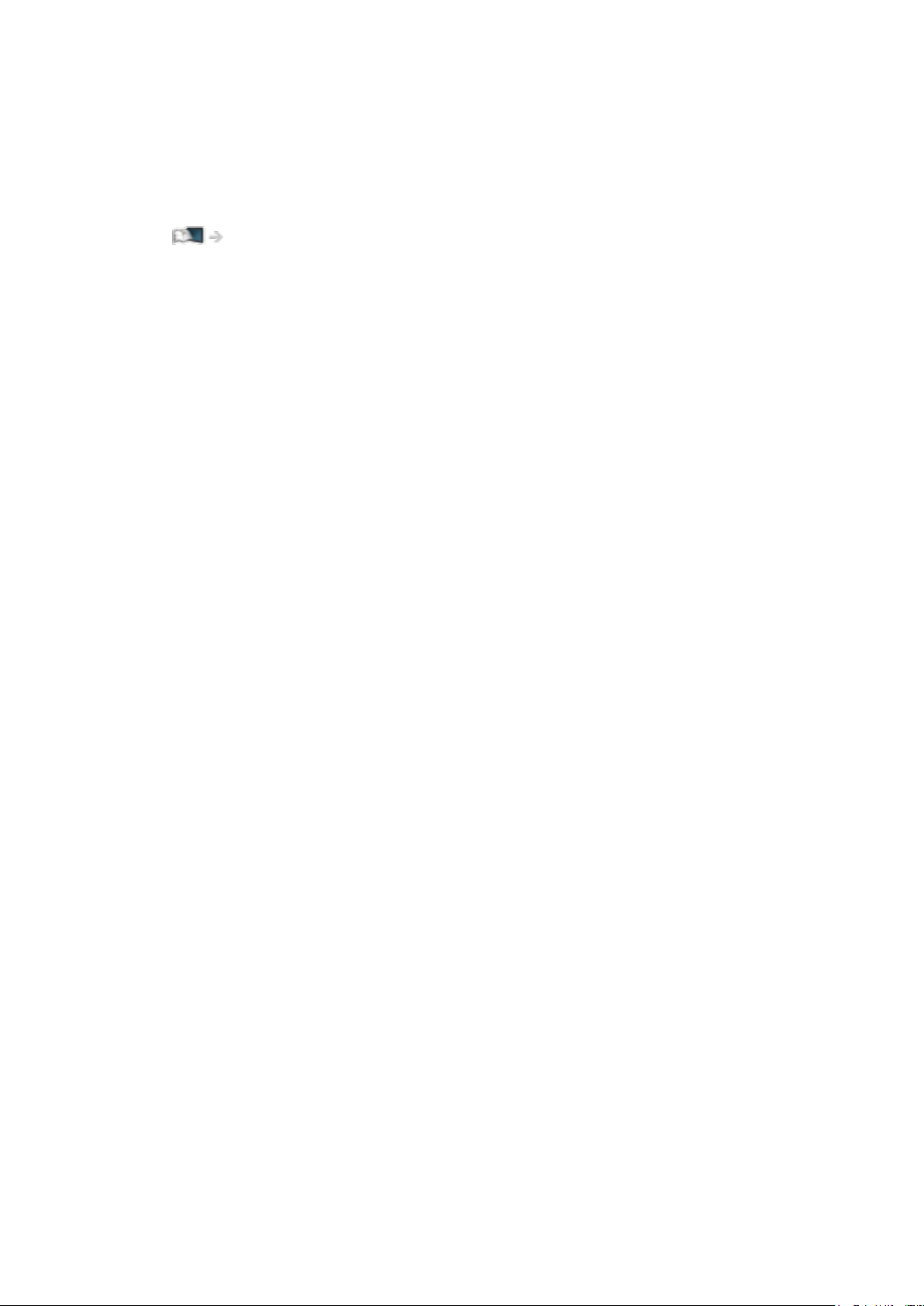
= Remarque =
●
Assurez-vous de mettre à jour le logiciel lorsqu’un message de mise à jour
est affiché sur l’écran du téléviseur. Si le logiciel n’est pas mis à jour, vous
pouvez ne pas être en mesure d’utiliser Écran d’accueil. Vous pouvez
mettre à jour ultérieurement le logiciel manuellement.
Réseau > Configuration du réseau > Mise à jour du logiciel
- 22 -
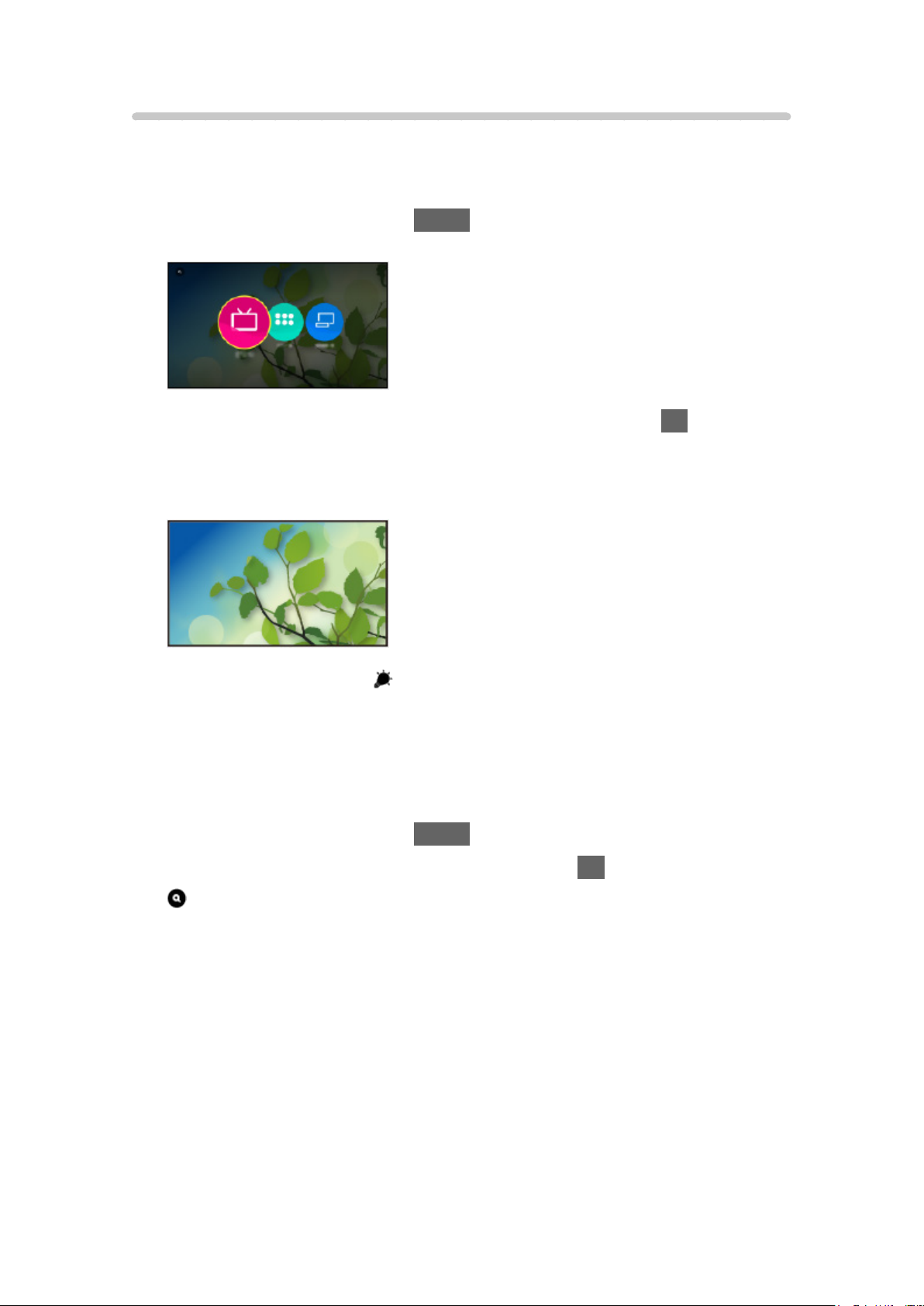
Utilisation
À partir de Écran d’accueil, vous pouvez accéder à toutes les fonctions
telles que les programmes télévisés, les applications et les périphériques
connectés.
1. Affichez Écran d’accueil avec HOME.
(Exemple)
2. Sélectionnez Live TV / Apps / Périphériques et appuyez sur OK pour
valider.
●
Pour visionner la télévision en plein écran, sélectionnez Live TV.
(Exemple)
●
Consultez également dans Écran d’accueil pour les opérations.
■ Rechercher
Vous pouvez effectuer une recherche de contenu à partir de diverses
fonctions.
1. Affichez Écran d’accueil avec HOME.
2. Sélectionnez l’icône de recherche et appuyez sur OK pour valider.
3. Suivez les instructions à l’écran.
- 23 -
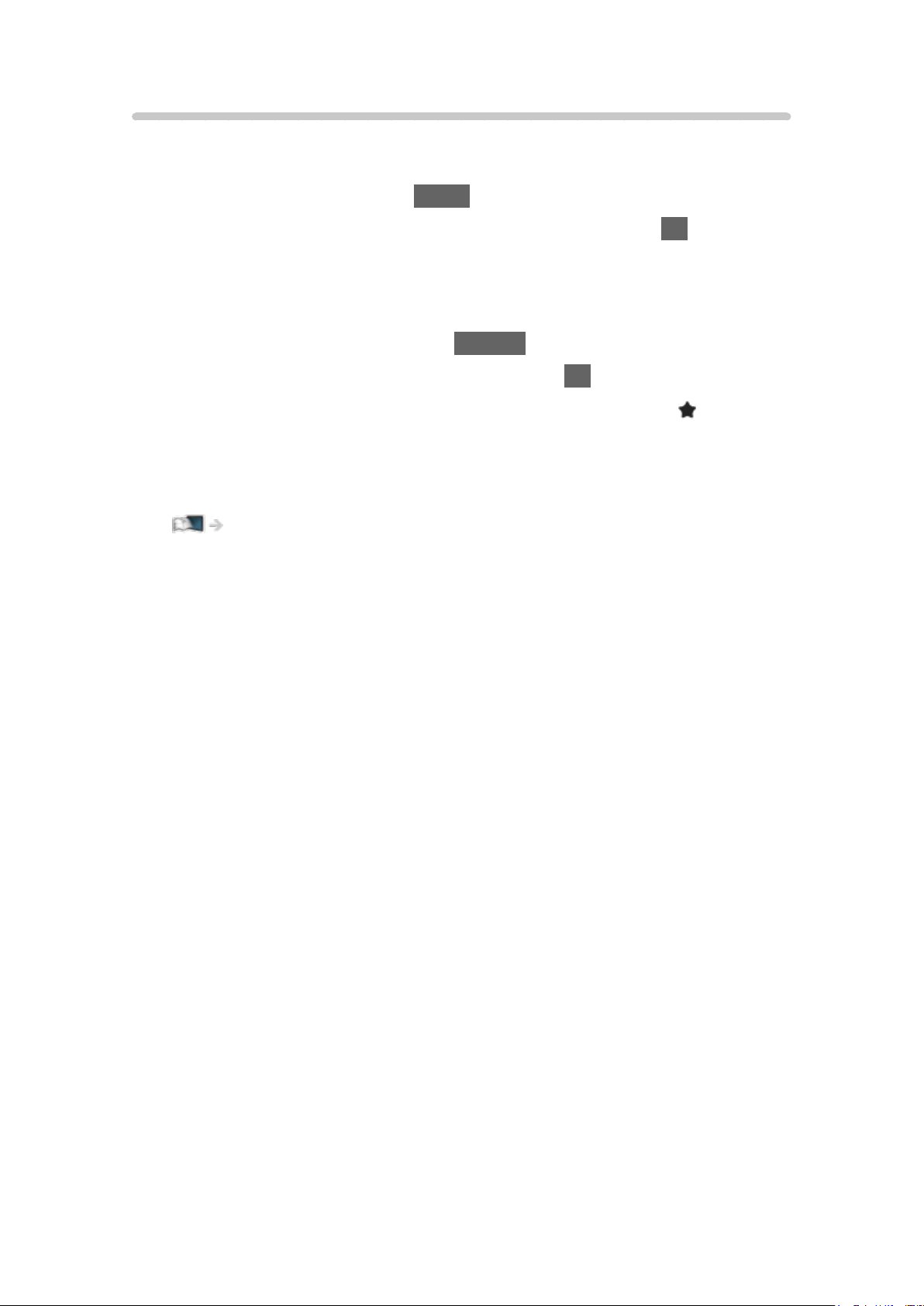
Ajouter aux favoris
Vous pouvez ajouter un raccourci pour les applications fréquemment utilisées
sur Écran d’accueil.
1. Affichez Écran d’accueil avec HOME.
2. Sélectionnez Live TV / Apps / Périphériques et appuyez sur OK pour
valider.
3. Permet de sélectionner une fonction (programme TV / application /
périphérique).
4. Affichez le menu des options avec OPTION.
5. Sélectionnez Ajouter aux favoris et appuyez sur OK pour régler.
●
Vous pouvez également ajouter un raccourci en appuyant sur (Ajouter
aux favoris) du contrôleur à pavé tactile.
●
Pour supprimer un raccourci de Écran d’accueil, réglez Supprimer des
favoris.
Écran d’accueil > Écran d’accueil > Menu des options
- 24 -
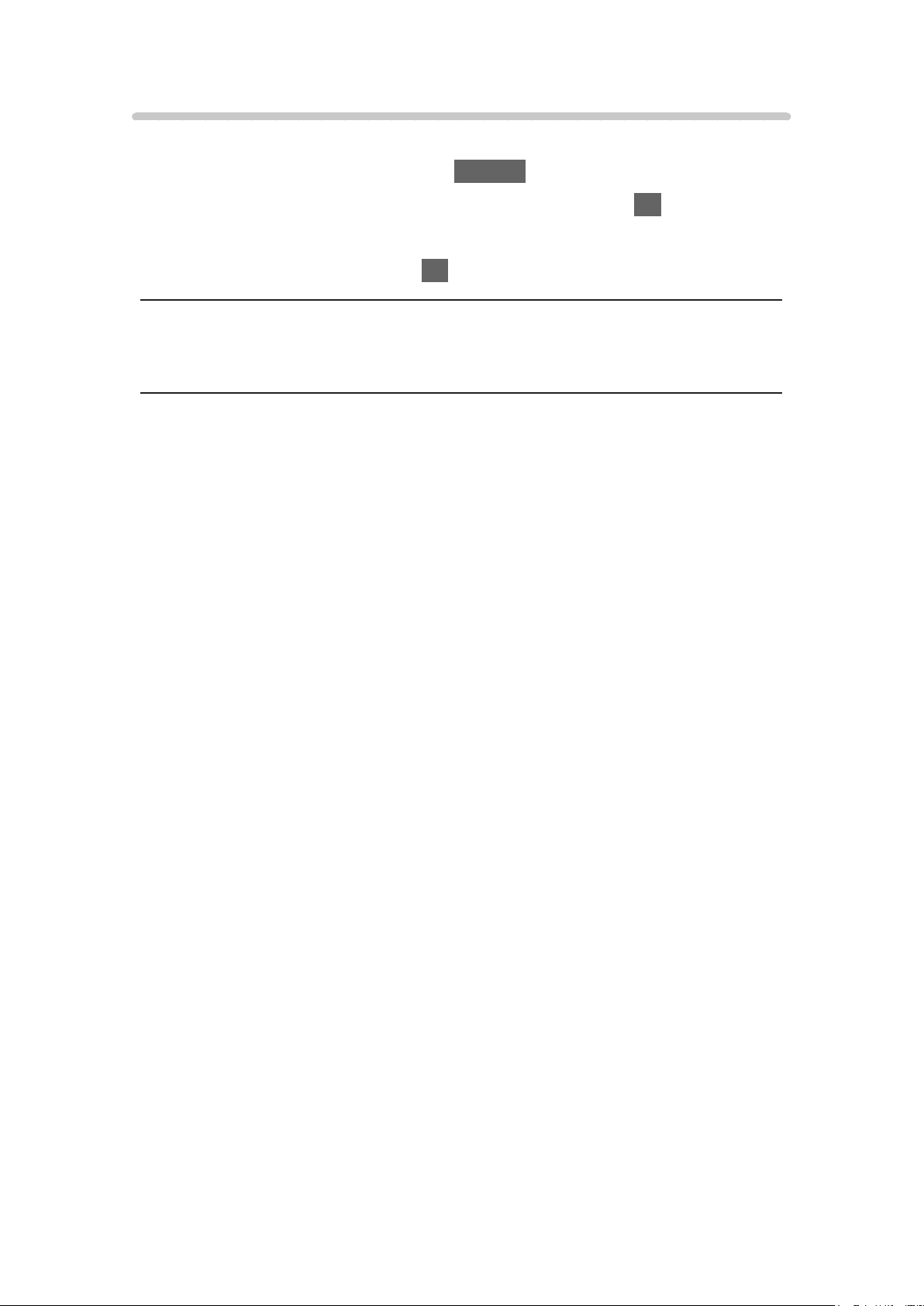
Menu des options
Vous pouvez personnaliser Écran d’accueil.
1. Affichez le menu des options avec OPTION.
2. Sélectionnez l’une des options suivantes et appuyez sur OK pour valider.
Supprimer des favoris / Move
3. Réglez l’option et appuyez sur OK pour mémoriser.
Supprimer des favoris
Supprimez un raccourci de Écran d’accueil.
Move
Réorganise les icônes.
- 25 -
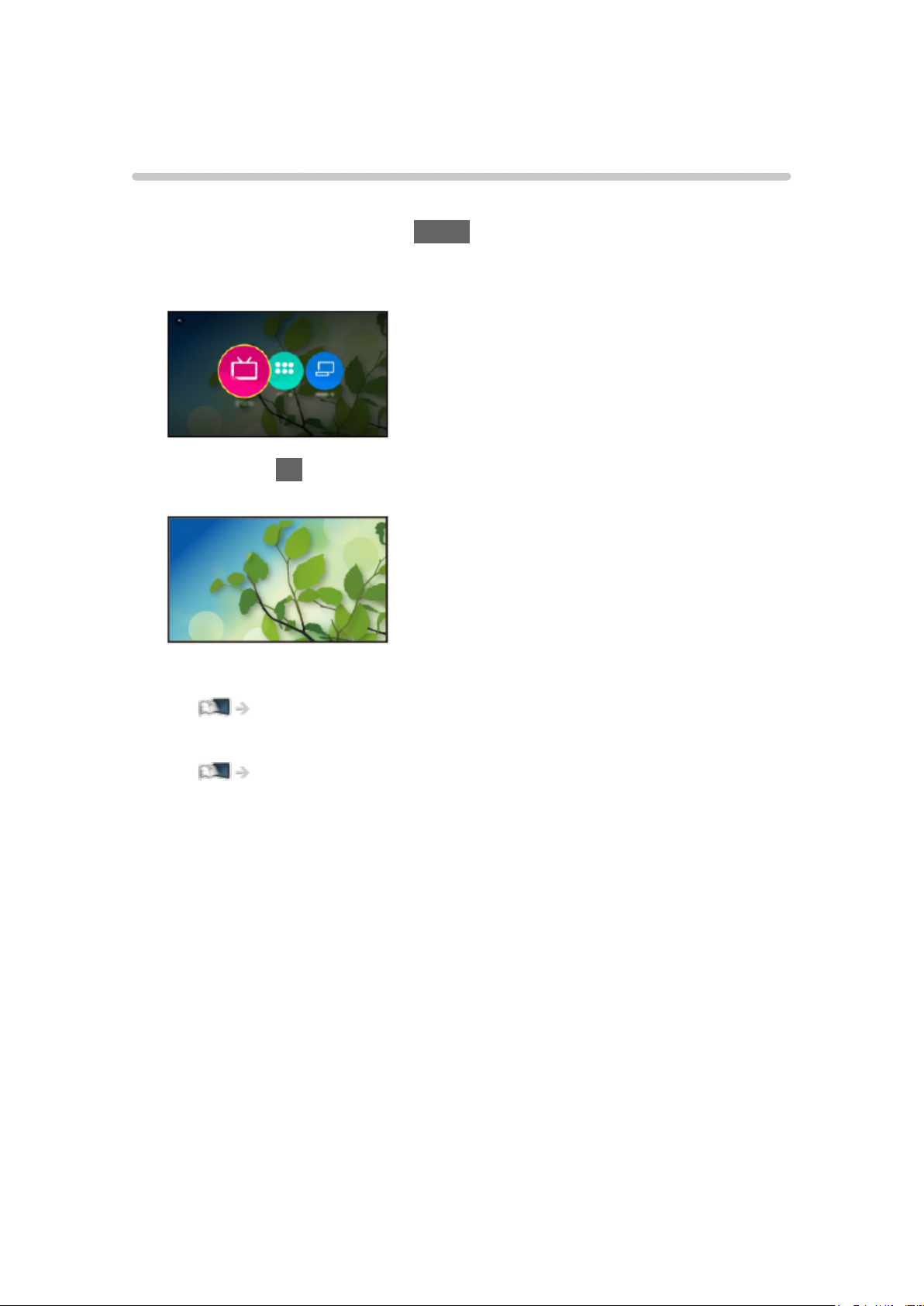
Live TV
Utilisation
Live TV est une passerelle vers les programmes télévisés.
1. Affichez Écran d’accueil avec HOME.
2. Sélectionnez Live TV.
(Exemple)
3. Appuyez sur OK pour valider.
(Exemple)
●
Pour des détails pour regarder la télévision
Visionnage > Fonctionnalités de base
●
Pour ajouter une icône de raccourci
Écran d’accueil > Écran d’accueil > Ajouter aux favoris
- 26 -
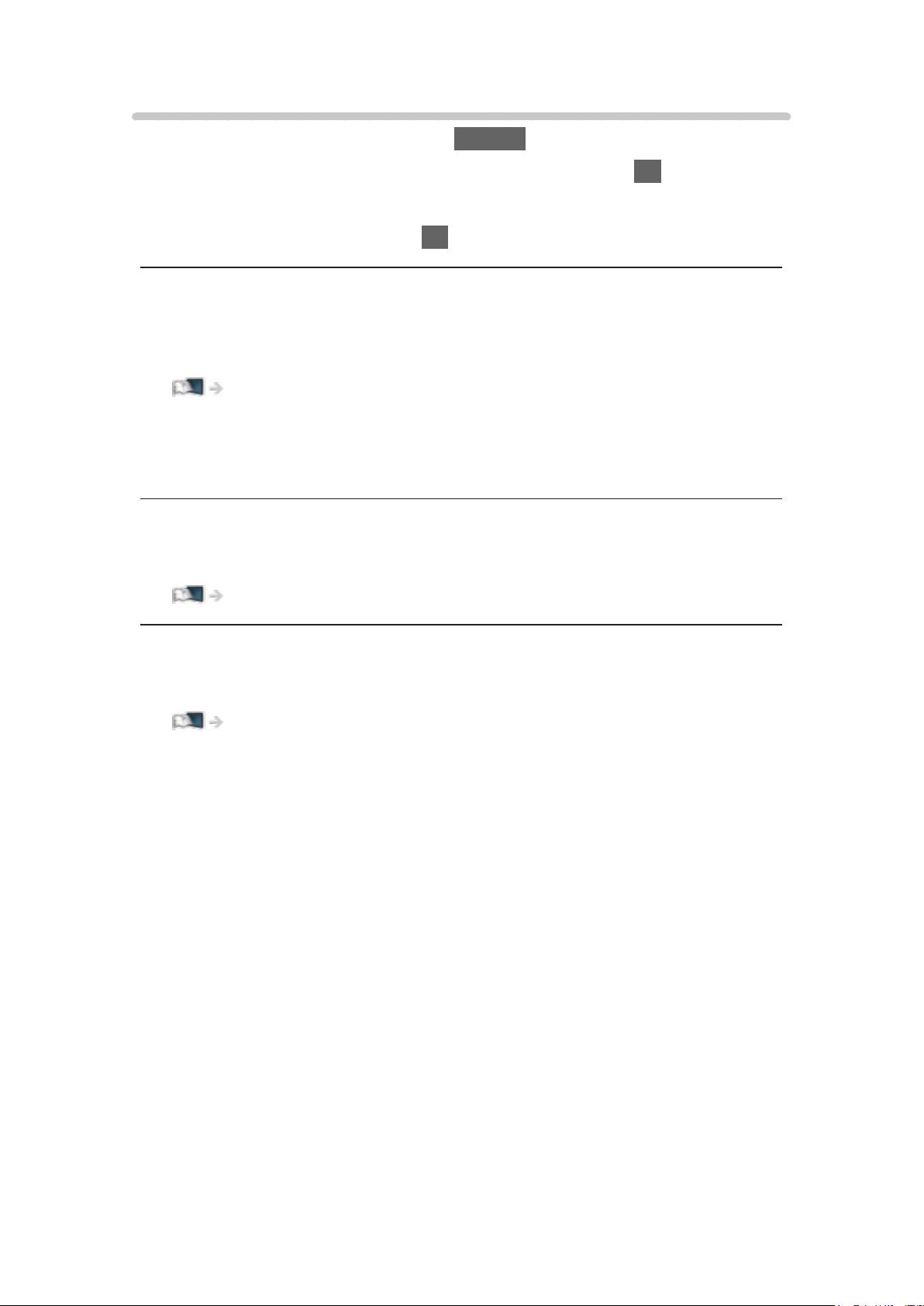
Menu des options
1. Affichez le menu des options avec OPTION.
2. Sélectionnez l’une des options suivantes et appuyez sur OK pour valider.
Ajouter aux favoris / Supprimer des favoris / Accessibilité / Options AV
3. Réglez l’option et appuyez sur OK pour mémoriser.
Ajouter aux favoris, Supprimer des favoris
Ajoute / supprime un raccourci pour une fonction fréquemment utilisée sur
Écran d’accueil.
Écran d’accueil > Écran d’accueil > Ajouter aux favoris
●
L’étiquette (position du canal, nom du canal, etc.) du raccourci n’est pas
mise à jour automatiquement pas les diffuseurs. Supprimez et ajoutez à
nouveau le raccourci pour mettre l’étiquette à jour.
Accessibilité
Paramètres de guidage pour les utilisateurs malvoyants
Visionnage > Pour un son optimal > Paramètres d’aide vocale
Options AV
Réglages additionnels pour l’affichage, le son, etc.
Visionnage > Fonctionnalités de base > Options AV
●
Les options de menu et les options sélectionnables varient en fonction du
mode TV.
- 27 -
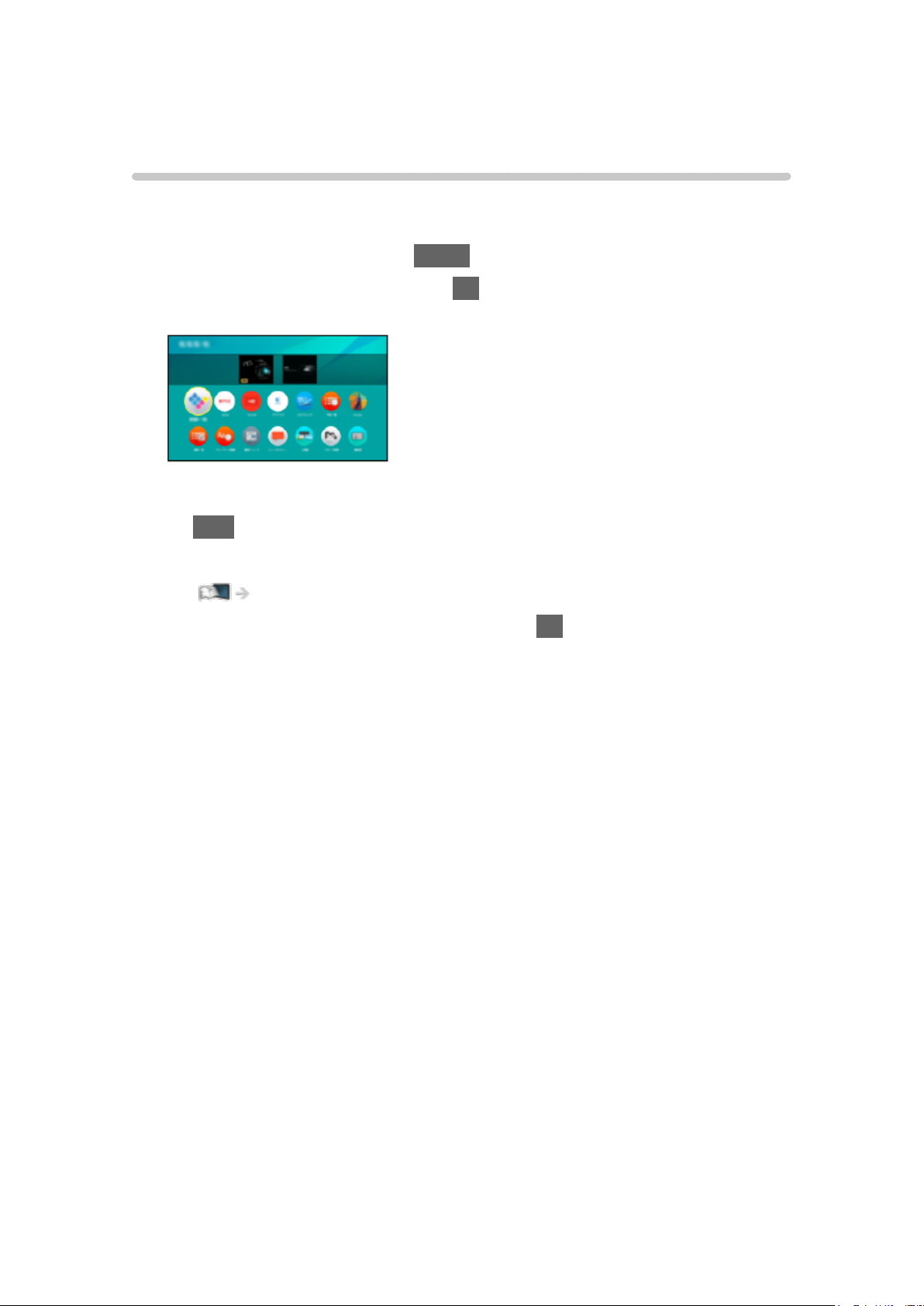
Apps
Utilisation
Diverses applications (contenu Internet, etc.) sont facilement accessibles à
partir de Apps.
1. Affichez Écran d’accueil avec HOME.
2. Sélectionnez Apps et appuyez sur OK pour valider.
(Exemple)
●
Pour quitter Apps
EXIT
●
Pour ajouter une icône de raccourci
Écran d’accueil > Écran d’accueil > Ajouter aux favoris
3. Sélectionnez une application et appuyez sur OK pour valider.
4. Suivez les instructions à l’écran.
= Remarque =
●
Un environnement réseau à large bande est nécessaire pour utiliser
pleinement cette fonction.
●
La conception et les caractéristiques techniques sont sujettes à
modification sans préavis.
- 28 -
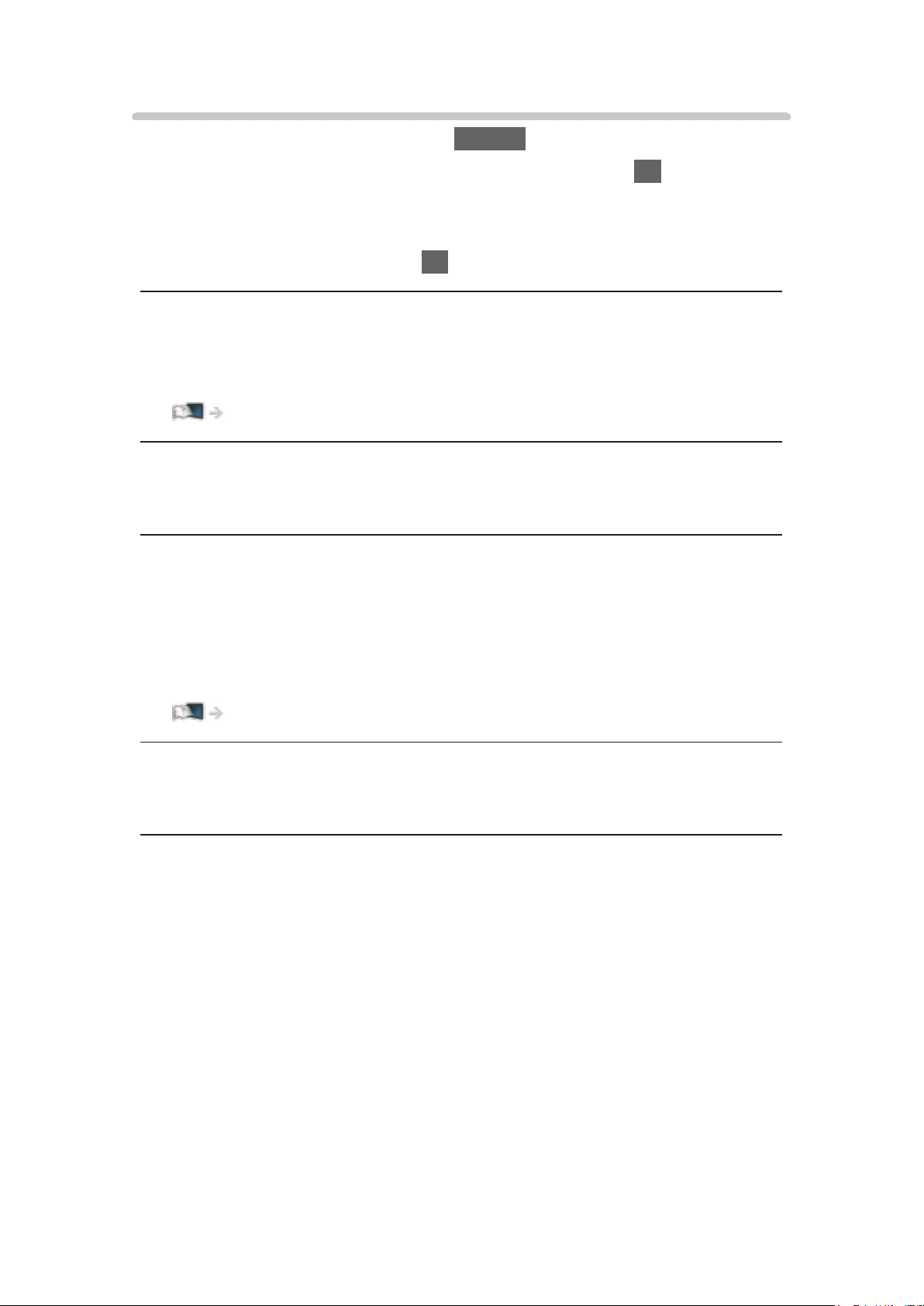
Menu des options
1. Affichez le menu des options avec OPTION.
2. Sélectionnez l’une des options suivantes et appuyez sur OK pour valider.
Ajouter aux favoris / Supprimer des favoris / Déplacer / Lock / Unlock /
Désinstaller / Afficher les infos.
3. Réglez l’option et appuyez sur OK pour mémoriser.
Ajouter aux favoris, Supprimer des favoris
Ajoute / supprime un raccourci pour une fonction fréquemment utilisée sur
Écran d’accueil.
Écran d’accueil > Écran d’accueil > Ajouter aux favoris
Déplacer
Réorganise les applications.
Lock, Unlock
Verrouille / déverrouille les applications spécifiques pour y restreindre l’accès
(selon disponibilité).
●
Le code PIN de verrouillage parental est requis pour accéder aux
applications verrouillées.
Fonctions > Verrouillage parental > Code PIN
Désinstaller
Supprime une application de Apps (selon disponibilité).
Afficher les infos.
Affiche les informations relatives à l’application sélectionnée.
- 29 -
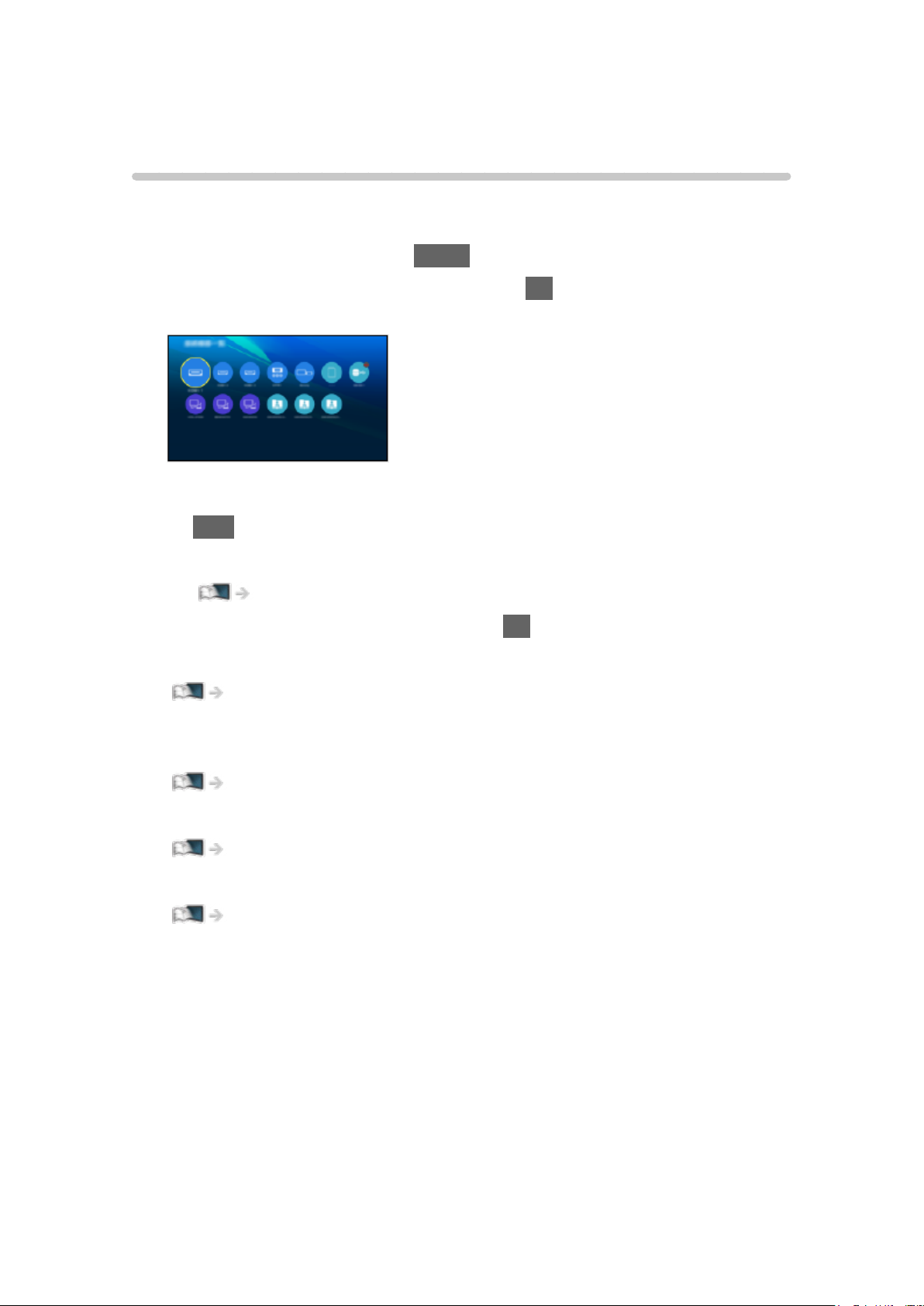
Périphériques
Utilisation
Les appareils connectés (appareil HDMI, périphérique USB, périphérique
réseau, etc.) sont facilement accessibles depuis Périphériques.
1. Affichez Écran d’accueil avec HOME.
2. Sélectionnez Périphériques et appuyez sur OK pour valider.
(Exemple)
●
Pour quitter Périphériques
EXIT
●
Pour ajouter une icône de raccourci
Écran d’accueil > Écran d’accueil > Ajouter aux favoris
3. Sélectionnez un appareil et appuyez sur OK pour valider.
●
Pour un appareil externe
Visionnage > Appareil externe
●
Pour une carte SD, un périphérique USB, un périphérique réseau pour le
lecteur Multimédia
Lecteur multimédia
●
Pour un équipement réseau pour DLNA
Réseau > DLNA
●
Pour la fonction miroir
Fonctions > Écriture miroir
= Remarque =
●
La conception et les caractéristiques techniques sont sujettes à
modification sans préavis.
- 30 -
